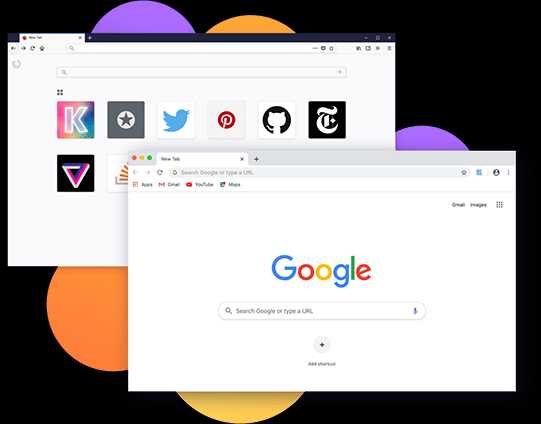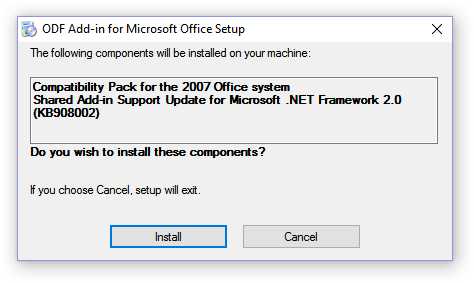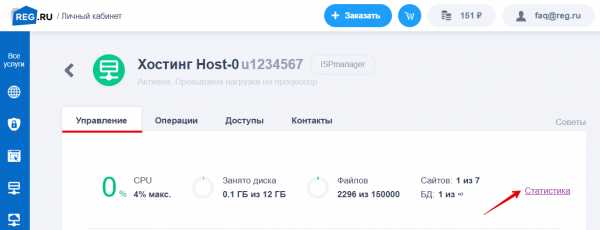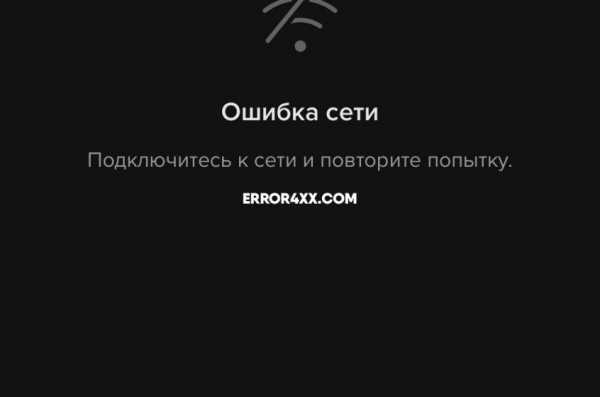Ignore certificate errors
Обходим проверку сертификата SSL / Хабр
В этом кратком обзоре я хотел бы поделиться своим опытом, как отключить проверку SSL для тестовых сайтов, иначе говоря, как сделать HTTPS сайты доступными для тестирования на локальных машинах.
В современное время https протокол становится все популярней, у него масса плюсов и достоинств, что хорошо. Правда для разработчиков он может вызывать легкий дискомфорт в процессе тестирования.
Всем известно, что при посещении сайта у которого “временно” что-то случилось c сертификатом вы обнаружите предупреждение, которое показывается, если сертификат безопасности не является доверенным net::ERR_CERT_AUTHORITY_INVALID?
Привет онлайн-кинотеатрам
Все современные браузеры показывают сообщение об ошибке HSTS
Что такое HSTS
HSTS (HTTP Strict Transport Security) — это механизм защиты от даунгрейд-атак на TLS, указывающий браузеру всегда использовать TLS для сайтов с соответствующими политиками.
Самый простой способ обхода данного запрета — это, разумеется, нажатие на вкладку “Дополнительные” и согласиться с Небезопасным режимом.
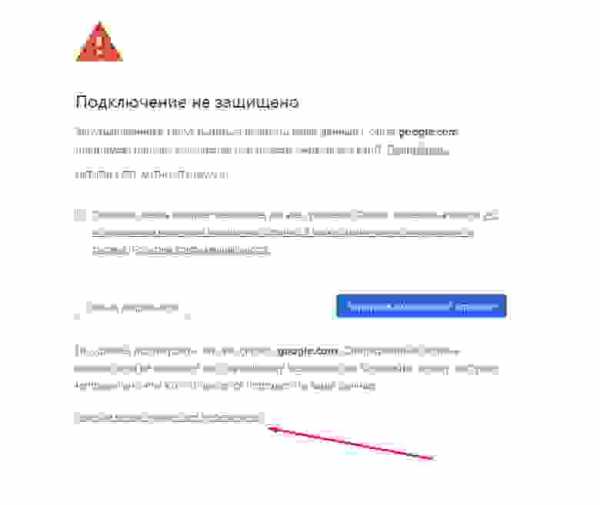
Но не во всех браузерах как оказывается, есть данная возможность. Так я столкнулся с данной проблемой в Chrome на Mac OS
Разработчики данной операционной системы настолько обеспокоены безопасностью пользователей, что даже убрали доступ в «Небезопасном режиме» к сайту, несмотря на то, что это сайт владельца устройства.
Ну что ж, поскольку, вести разработку в других, более сговорчивых браузерах было не комфортно, вот способы как обойти эту проблему:
— Все хромоподобные браузеры (Chrome, Opera, Edge …) могут открыть небезопасную веб страницу, если на английской раскладке клавиатуры набрать фразу:
thisisunsafe
прямо на данной веб странице. Это даст возможность работать с сайтом без оповещение об ошибке на момент текущей сессии браузера, пока вы не закроете вкладку Chrome.
— Если же вам предстоит более длительная работа с сайтом, то рекомендую для этих нужд создать отдельного тестового пользователя на рабочем столе и указать ему необходимы флаги.
Для Windows
C:\Program Files (x86)\Google\Chrome\Application\chrome.exe" --ignore-certificate-errors

Для Mac OS
/Applications/Google\ Chrome.app/Contents/MacOS/Google\ Chrome --ignore-certificate-errors --ignore-urlfetcher-cert-requests &> /dev/null
Achtung! Данные манипуляции необходимо выполнять с выключенным Chrome приложением, иначе чуда не произойдет.
Если вы оставите сертификат ненадежным, то некоторые вещи не будут работать. Например, кэширование полностью игнорируется для ненадежных сертификатов.
Браузер напомнит, что вы находитесь в небезопасном режиме. Поэтому крайне не рекомендуется шастать по злачным сайтам Интернета с такими правами доступами.
*Так же есть метод с добавлением сертификатов тестируемого сайта в конфиги браузера Настройки->Безопасность->Настроить сертификаты->Импорт… но мне он показался не продуктивным и очень муторным, поэтому не привожу
Надеюсь моя краткая статья кому-то пригодится при разработке и тестировании сайтов =)
PHP: Опции контекста SSL - Manual
Опции контекста SSL — Список опций контекста SSL
Описание
Опции контекста для протоколов ssl:// и tls://
Опции
-
peer_namestring -
Имя узла. Если его значение не задано, тогда имя подставляется основываясь на имени хоста, использованного при открытии потока.
-
verify_peerbool -
Требовать проверки используемого SSL-сертификата.
По умолчанию
true. -
verify_peer_namebool -
Требовать проверки имени узла.
По умолчанию
true. -
allow_self_signedbool -
Разрешить самоподписанные сертификаты. Требует
verify_peer.По умолчанию
false -
cafilestring -
Расположение файла сертификата в локальной файловой системе, который следует использовать с опцией контекста
verify_peerдля проверки подлинности удалённого узла. -
capathstring -
Если параметр
cafileне определён или сертификат не найден, осуществляется поиск в директории, указанной вcapath. Путьcapathдолжен быть к корректной директории, содержащей сертификаты, имена которых являются хешем от поля subject, указанного в сертификате. -
local_certstring -
Путь к локальному сертификату в файловой системе. Это должен быть файл, закодированный в PEM, который содержит ваш сертификат и закрытый ключ. Он дополнительно может содержать открытый ключ эмитента. Закрытый ключ также может содержаться в отдельном файле, заданным
local_pk. -
local_pkstring -
Путь к локальному файлу с приватным ключом в случае отдельных файлов сертификата (
local_cert) и приватного ключа. -
passphrasestring -
Идентификационная фраза, с которой ваш файл
local_certбыл закодирован. -
verify_depthint -
Прервать, если цепочка сертификата слишком длинная.
По умолчанию проверка отсутствует.
-
ciphersstring -
Устанавливает список доступных алгоритмов шифрования. Формат этой строки описан в разделе » шифры(1).
По умолчанию принимает значение
DEFAULT. -
capture_peer_certbool -
Если установлено в
true, то будет создана опция контекстаpeer_certificate, содержащая сертификат удалённого узла. -
capture_peer_cert_chainbool -
Если установлено в
true, то будет создана опция контекстаpeer_certificate_chain, содержащая цепочку сертификатов. -
SNI_enabledbool -
Если установлено в
true, то будет включено указание имени сервера. Включение SNI позволяет использовать разные сертификаты на одном и том же IP-адресе. -
disable_compressionbool -
Отключает сжатие TLS, что помогает предотвратить атаки типа CRIME.
-
peer_fingerprintstring | array -
Прерваться, если дайджест сообщения не совпадает с указанным хешом.
Если указана строка (string), то её длина определяет какой алгоритм хеширования будет использован: "md5" (32) или "sha1" (40).
Если указан массив (array), то ключи определяют алгоритм хеширования, а каждое соответствующее значение является требуемым хешом.
-
security_levelint -
Устанавливает уровень безопасности. Если не указан, используется стандартный уровень безопасности, указанный в библиотеке. Уровни безопасности описаны в » SSL_CTX_get_security_level(3).
Доступна с PHP 7.2.0 и OpenSSL 1.1.0.
Список изменений
| Версия | Описание |
|---|---|
| 7.2.0 | Добавлен security_levels. Требуется OpenSSL >= 1.1.0. |
Примечания
Замечание: Так как
ssl://- это нижележащий транспортный протокол для обёртокhttps://иftps://, то любые опции контекста, которые применяются кssl://будут также применяться кhttps://иftps://.
Замечание: Чтобы была доступна возможность указания имени сервера (SNI, Server Name Indication), PHP должен быть скомпилирован с OpenSSL 0.9.8j или более поздней. Используйте константу
OPENSSL_TLSEXT_SERVER_NAMEчтобы определить, поддерживается ли SNI.
Смотрите также
Ошибка SSL-сертификата в Opera: Ваше подключение не является приватным, как исправить
Ошибка SSL в браузере Opera — нередкий случай и может возникнуть не из-за проблем на стороне сайта при подключении по протоколу HTTPS, а из-за настроек на локальном компьютере. В этой статье мы рассмотрим причины возникновения ошибки SSL и расскажем, как исправить ошибочный сертификат в Opera.
Вопрос безопасности данных тревожит многих пользователей сети Интернет. Сайтам с незащищённым соединением доверяют меньше не только люди, но и поисковые системы. Фраза «Ваше подключение не защищено» стала привычной, и многие уже знают, какие действия надо предпринимать в таких ситуациях. Но что делать, если вы заходите на проверенные временем сайты и видите ошибку SSL, например, «Ваше подключение не является приватным: ошибка SSL»?
Причины возникновения ошибки SSL в браузере Opera
Причин множество. Они могут быть связаны как с настройками самого сайта на сервере, так и с настройками компьютера. Cамые распространённые причины:
- компьютер заражён вирусом;
- неверная дата или время на компьютере;
- сертификат безопасности сервера аннулирован или истёк;
- сайт заблокирован антивирусом;
- устаревшая версия браузера;
- сайт заблокирован брандмауэром;
- ошибка в работе браузера.
Первые четыре пункта могут послужить причиной для ошибки во всех браузерах. Подробнее о них в статье: Ошибка безопасности SSL, как исправить?
В данной статье рассмотрим последние три пункта, которые связаны с работой браузера Opera.
Версия браузера Opera устарела
Причиной ошибки может стать старая версия браузера. Убедитесь, что у вас актуальная версия, и установите обновления, если они необходимы.
Чтобы проверить версию браузера:
- 1.
Введите в поисковой строке opera:about и нажмите Enter:
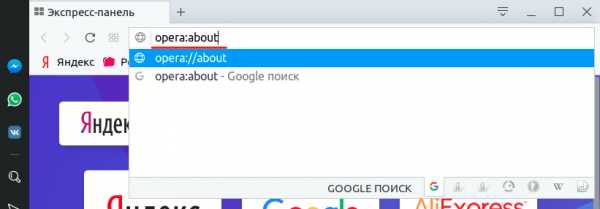
- 2.
У вас откроется страница с информацией о версии браузера Опера:
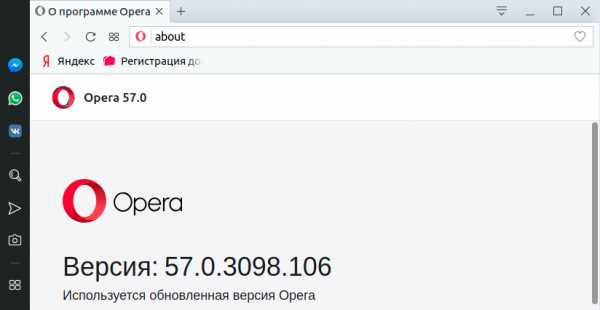
Скачать актуальную версию браузера можно с официального сайта Opera.
Сайт заблокирован брандмауэром
Встроенная защита Windows (брандмауэр) может по ошибке принять сайт за небезопасный и заблокировать соединение с ним.
Чтобы отключить брандмауэр:
- 1.
В правом нижнем меню нажмите правой кнопкой мыши по значку сети и выберите пункт Открыть «Параметры сети и Интернет»:
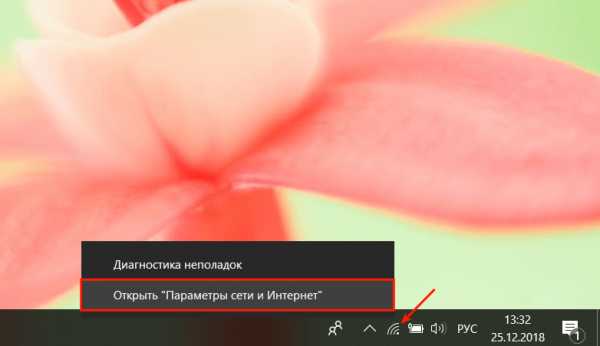
- 2.
В открывшемся окне нажмите на пункт Брандмауэр Windows:

- 3.
Нажмите на пункт Сеть домена:
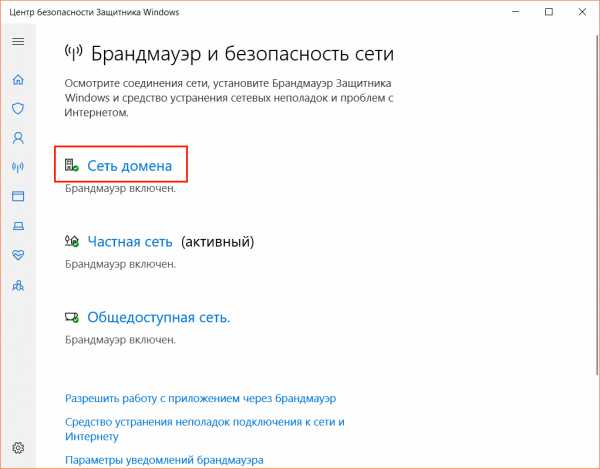
- 4.
Отключите брандмауэр Windows, нажав соответствующую кнопку:
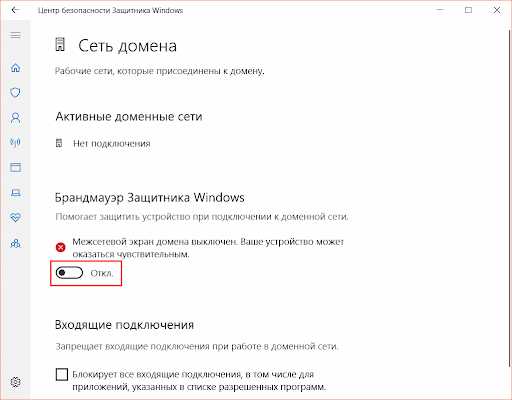
- 5.
Повторите шаги с 3 по 5 для Частной и Общедоступной сети:
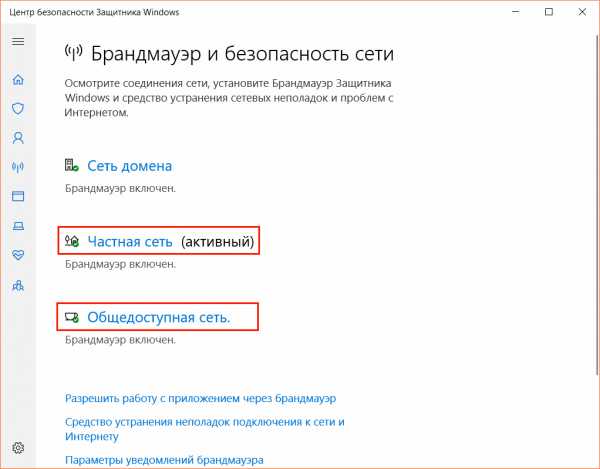
- 6.
После того как брандмауэр будет отключен, запустите браузер Opera и попробуйте открыть нужный вам сайт.
Если ошибка сохранилась, проверьте настройки браузера.
Как исправить ошибку SSL в Opera
Существует множество причин, из-за которых может возникнуть данная ошибка. Решение той или иной проблемы зависит от многих факторов, но существует универсальный способ, с помощью которого можно устранить возникшую ошибку — отключить проверку сертификатов SSL в Opera.
Как отключить проверку сертификатов SSL в Opera
Мы не рекомендуем отключать проверку SSL-сертификатов, так как вы не сможете получать уведомления о том, что сайт является мошенническим.
Чтобы отключить проверку SSL-сертификатов в Opere:
- 1.
Кликните правой кнопкой по ярлыку Opera на рабочем столе и выберите пункт Свойства:
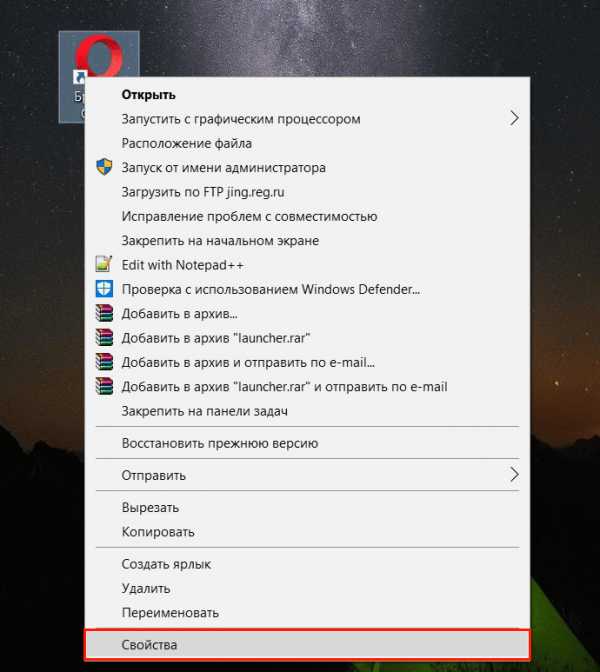
- 2.
На вкладке «Ярлык» в поле Объект допишите в конце
--ignore-certificate-errorsи нажмите ОК: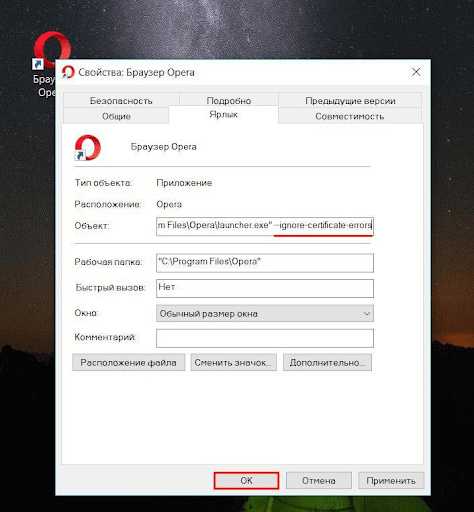
- 3.
Перезапустите ваш браузер Opera. Теперь при переходе на любой сайт все ошибки SSL-сертификатов будут игнорироваться.
Совет
Перед тем как открыть неизвестный сайт, вы можете воспользоваться сервисом XSEO. С помощью этого сервиса вы можете проверить сайт на безопасность (вирусы, спам, фишинг) и ограничения по возрасту.Примечание
С 28 января 2019 года Яндекс оповещает о проблемах с SSL-сертификатом через Яндекс.Вебмастер. Подробнее читайте в блоге Яндекса. Помогла ли вам статья? 2 раза уже
помогла
Поддерживаемые параметры командной строки | Electron
Параметры командной строки поддерживаемые Electron.
Вы можете использовать app.commandLine.appendSwitch, для добавления параметров командной строки, в основном скрипте Вашего приложения, перед тем как произойдет событие ready модуля app:
const { app } = require('electron')
app.commandLine.appendSwitch('remote-debugging-port', '8315')
app.commandLine.appendSwitch('host-rules', 'MAP * 127.0.0.1')
app.whenReady().then(() => {
})
Electron CLI Flags
--auth-server-whitelist=ссылка
Список серверов (разделенные запятой), для которых разрешена интегрированная аутентификация.
Например:
--auth-server-whitelist='*example.com, *foobar.com, *baz'
тогда любая ссылка заканчивающаяся на example.com, foobar.com и baz будут рассматриваться для интегрированной аутентификации. Без префикса *, ссылка будет полностью соответствовать.
--auth-negotiate-delegate-whitelist=ссылка
A comma-separated list of servers for which delegation of user credentials is required. Без префикса *, ссылка будет полностью соответствовать.
--disable-ntlm-v2
Disables NTLM v2 for posix platforms, no effect elsewhere.
--disable-http-cache
Отключить кэширование на жёсткий диск для HTTP запросов.
--disable-http2
Отключить HTTP/2 и SPDY/3.1 протоколы.
--disable-renderer-backgrounding
Предотвращает Chromium от понижения приоритета для невидимых страниц графических процессов.
Этот параметр глобален для всех графических процессов, если Вы хотите отключить троттлинг в одном окне, Вы может использовать трюк с проигрыванием беззвучных звуков.
--disk-cache-size=размер
Максимальный размер кеша на жёстком диске в байтах.
--enable-logging[=file]
Prints Chromium's logging to stderr (or a log file).
The ELECTRON_ENABLE_LOGGING environment variable has the same effect as passing --enable-logging.
Passing --enable-logging will result in logs being printed on stderr. Passing --enable-logging=file will result in logs being saved to the file specified by --log-file=..., or to electron_debug.log in the user-data directory if --log-file is not specified.
Note: On Windows, logs from child processes cannot be sent to stderr. Logging to a file is the most reliable way to collect logs on Windows.
See also --log-file, --log-level, --v, and --vmodule.
--force-fieldtrials=trials
Field trials to be forcefully enabled or disabled.
For example: WebRTC-Audio-Red-For-Opus/Enabled/
--host-rules=правила
Список правил, разделённых точкой с запятой, которые контролируют как сопоставляются имена хостов.
Например:
MAP * 127.0.0.1Все имена хостов будут перенаправлены на 127.0.0.1MAP *.google.com proxyЗаставляет все поддомены google.com обращаться к "proxy".MAP test.com [::1]:77Forces "test.com" to resolve to IPv6 loopback. Также принудительно выставит порт получаемого адреса сокета, равный 77.MAP * baz, EXCLUDE www.google.comПеренаправляет всё на "baz", за исключением "www.google.com".
Эти перенаправления применяются к хосту конечной точки в сетевом запросе (TCP соединения и резолвер хоста в прямых соединениях, CONNECT в HTTP прокси-соединениях и хост конечной точки в SOCKS прокси-соединений).
--host-resolver-rules=правила
Как --host-rules, но эти правила применяются только к резолверу хоста.
--ignore-certificate-errors
Игнорирует ошибки, связанные с сертификатами.
--ignore-connections-limit=домены
Игнорировать лимит подключения для списка доменов, разделённых ,.
--js-flags=флаги
Specifies the flags passed to the Node.js engine. Если вы хотите включить flags в главном процессе, то он должен быть передан при запуске Electron.
$ electron --js-flags="--harmony_proxies --harmony_collections" your-app
Смотрите документацию Node.js или запустите node --help в командной строке для списка доступных флагов. Дополнительно, запустите node --v8-options для просмотра списка флагов, которые касаются JavaScript движка V8 в Node.js.
--lang
Установить пользовательский язык.
--log-file=path
If --enable-logging is specified, logs will be written to the given path. The parent directory must exist.
Setting the ELECTRON_LOG_FILE environment variable is equivalent to passing this flag. If both are present, the command-line switch takes precedence.
--log-net-log=путь
Включает логи сетевых событий для сохранения и записывает их в путь.
--log-level=N
Sets the verbosity of logging when used together with --enable-logging. N should be one of Chrome's LogSeverities.
Note that two complimentary logging mechanisms in Chromium -- LOG() and VLOG() -- are controlled by different switches. --log-level controls LOG() messages, while --v and --vmodule control VLOG() messages. So you may want to use a combination of these three switches depending on the granularity you want and what logging calls are made by the code you're trying to watch.
See Chromium Logging source for more information on how LOG() and VLOG() interact. Loosely speaking, VLOG() can be thought of as sub-levels / per-module levels inside LOG(INFO) to control the firehose of LOG(INFO) data.
See also --enable-logging, --log-level, --v, and --vmodule.
--no-proxy-server
Не использовать прокси сервер и всегда делать прямые соединения. Переопределяет все остальные флаги прокси-сервера, которые были указаны.
--no-sandbox
Disables the Chromium sandbox. Forces renderer process and Chromium helper processes to run un-sandboxed. Should only be used for testing.
--proxy-bypass-list=хосты
Указывает Electron обходить прокси-сервер для списка хостов, разделённых точкой с запятой. Этот флаг действует только в том случае, если он используется вместе с --proxy-server.
Например:
const { app } = require('electron')
app.commandLine.appendSwitch('proxy-bypass-list', '<local>;*.google.com;*foo.com;1.2.3.4:5678')
Будет использовать прокси сервер для всех хостов, за исключением локальных адресов (localhost, 127.0.0.1 и т. д.), google.com поддоменов, хостов которые содержат foo.com и 1.2.3.4:5678.
--proxy-pac-url=ссылка
Использовать PAC скрипт для указанного url.
--proxy-server=адрес:порт
Использует указанный proxy сервер, который перезаписывает системные настройки. Этот параметр влияет только на запросы HTTP протокола, включая HTTPS и WebSocket. Примечательно также, что не все proxy серверы поддерживают HTTPS и WebSocket протоколы. В URL для прокси не поддерживается указание имени пользователя и пароля для аутентификации, из-за проблемы в Chromium.
--remote-debugging-port=порт
Включает удалённую отладку через HTTP для указанного порта.
--v=уровень_логирования
Gives the default maximal active V-logging level; 0 is the default. Normally positive values are used for V-logging levels.
Этот параметр работает только когда --enable-logging также указан.
See also --enable-logging, --log-level, and --vmodule.
--vmodule=шаблон
Дает на каждый модуль максимальный уровень V-логирования, чтобы переопределить значения, заданное --v. Например, my_module=2,foo*=3 would change the logging level for all code in source files my_module.* and foo*.*.
Любой шаблон, содержащий переднюю или обратную косую черту, будет протестирован против всего пути, а не только модуля. Например, */foo/bar/*=2 would change the logging level for all code in the source files under a foo/bar directory.
Этот параметр работает только когда --enable-logging также указан.
See also --enable-logging, --log-level, and --v.
--force_high_performance_gpu
Force using discrete GPU when there are multiple GPUs available.
--force_low_power_gpu
Force using integrated GPU when there are multiple GPUs available.
Node.js Flags
Electron поддерживает некоторые из флагов CLI, поддерживаемых Node.js.
Note: Passing unsupported command line switches to Electron when it is not running in ELECTRON_RUN_AS_NODE will have no effect.
--inspect-brk[=[host:]port]
Activate inspector on host:port and break at start of user script. Default host:port is 127.0.0.1:9229.
Aliased to --debug-brk=[host:]port.
--inspect-port=[host:]port
Set the host:port to be used when the inspector is activated. Useful when activating the inspector by sending the SIGUSR1 signal. Default host is 127.0.0.1.
Aliased to --debug-port=[host:]port.
--inspect[=[host:]port]
Activate inspector on host:port. По умолчанию - 127.0.0.1:9229.
V8 inspector integration allows tools such as Chrome DevTools and IDEs to debug and profile Electron instances. The tools attach to Electron instances via a TCP port and communicate using the Chrome DevTools Protocol.
Смотрите Руководство по отладке главного процесса для получения более подробной информации.
Aliased to --debug[=[host:]port.
--inspect-publish-uid=stderr,http
Specify ways of the inspector web socket url exposure.
By default inspector websocket url is available in stderr and under /json/list endpoint on http://host:port/json/list.
Быстрый ответ: как исправить ошибку сертификата безопасности Android?
Как исправить ошибку SSL-соединения на android?
Решение 4. Очистите данные и кеш браузера.
- Откройте настройки вашего Android-устройства.
- Найдите параметр «Приложения» или «Управление приложениями» и нажмите на него.
- Проверьте приложение, вызывающее проблему.
- Вы найдете два варианта: Очистить данные и Очистить кеш. (
- Очистите данные и кеш, чтобы решить проблему.
Как исправить проблемы с сертификатом безопасности?
Отключить настройки отзыва
- Откройте Internet Explorer.
- Щелкните значок Инструменты. | Настройки интернета.
- Перейдите на вкладку «Дополнительно».
- В разделе «Безопасность» снимите флажки «Проверить, не отозван ли сертификат издателя» и «Проверить, не отозван ли сертификат сервера».
- Нажмите «Применить».
- Нажмите «ОК».
- Закройте и перезапустите Internet Explorer.
Что значит проблемы с сертификатом безопасности?
«Проблема с сертификатом безопасности этого веб-сайта». В вашем браузере уже есть список корневых сертификатов для доверенных сертификатов. Когда сертификат веб-сайта не соответствует ни одному центру сертификации в списке вашего браузера, вы получаете сообщение об ошибке. Эти органы являются конфиденциальными сертификаторами.
Что такое сертификаты безопасности на телефоне Android?
Устройства, не имеющие необходимых сертификатов безопасности, блокируются из сети. Вы можете добавить сертификаты безопасности на свой смартфон или планшет Android, чтобы использовать их при подключении к Wi-Fi или VPN. Устройства Android поддерживают сертификаты безопасности в формате PKCS # 12.
Как исправить ошибку SSL на android?
Перейдите в «Конфиденциальность» и выберите «Настройки». Затем выберите «Очистить данные просмотров». Установите все флажки на экране и нажмите «Очистить». Попробуйте изменить соединение Wi-Fi на своем устройстве, если очистка данных и сброс времени / даты не помогли.
Как исправить ошибку SSL-соединения?
Как исправить ошибку «ERR_SSL_PROTOCOL_ERROR» для Google Chrome
- Проверьте дату вашей системы. Дата - самая частая причина ошибок SSL.
- Очистить данные просмотра.
- Очистите свое состояние SSL.
- Отключите QUIC протокол Chrome.
- Проверьте настройки антивируса.
- Проверьте свой брандмауэр.
- Отключить расширения.
- Настройте уровень безопасности и конфиденциальности в Интернете.
Как обойти ошибку сертификата?
Исправление 1 - Установите сертификат
- Щелкните правой кнопкой мыши значок «Internet Explorer», затем выберите «Запуск от имени администратора».
- Посетите веб-сайт и выберите вариант «Перейти на этот веб-сайт (не рекомендуется)».
- Щелкните в адресной строке там, где написано «Ошибка сертификата», затем выберите «Просмотреть сертификаты».
Как мне избавиться от ошибок сертификата?
Откройте Internet Explorer и нажмите «Инструменты» или значок шестеренки. Щелкните «Свойства обозревателя» и перейдите на вкладку «Дополнительно». Перейдите к подзаголовку «Безопасность» и снимите флажки как в параметрах «Проверить, не отозван ли сертификат издателя», так и «Проверить, не отозван ли сертификат сервера».
Как исправить ошибку сертификата SSL?
Ошибка HTTPS может быть связана с устаревшим или несоответствующим сертификатом SSL. Таким образом, очистка кеша SSL - одно из возможных исправлений ошибки HTTPS. Вот как вы можете очистить сертификат SSL для Google Chrome. Сначала откройте браузер Chrome; и нажмите кнопку «Настроить Google Chrome» в правом верхнем углу окна.
Как исправить ошибки сертификата безопасности Google?
Чтобы удалить ошибку сертификата, перейдите в Инструменты -> Свойства обозревателя в меню IE 8. 3. Щелкните вкладку «Дополнительно» и прокрутите вниз до раздела безопасности. Снимите флажки для: «Проверить, не отозван ли сертификат издателя» и «Проверить, не отозван ли сертификат сервера».
Почему я получаю ошибки сертификата безопасности веб-сайта?
Ошибка «Проблема с сертификатом безопасности этого веб-сайта» может возникать из-за включенной опции «Предупреждать о несоответствии адреса сертификата». Чтобы проверить это и отключить эту опцию, вам необходимо: Щелкните правой кнопкой мыши клавишу Windows и откройте Панель управления. Выберите Свойства обозревателя и откройте вкладку Дополнительно.
Почему на моем компьютере появляются ошибки сертификата безопасности?
По словам пользователей, для устранения проблемы с ошибкой сертификата безопасности этого веб-сайта вам необходимо изменить настройки надежных сайтов на вашем компьютере. Это довольно просто, и вы можете сделать это, выполнив следующие действия: Откройте Свойства обозревателя и перейдите на вкладку Безопасность.
Как удалить сертификат на Android?
Как удалить корневой сертификат с устройства Android
- Откройте настройки, выберите Безопасность.
- Выберите Надежные учетные данные.
- Выберите сертификат, который хотите удалить.
- Нажмите Отключить.
Как просмотреть сертификаты на Android?
Смотрите свои сертификаты ЦС
- Откройте приложение "Настройки" на вашем устройстве.
- Нажмите Безопасность и местоположение Расширенное шифрование и учетные данные.
- В разделе «Хранилище учетных данных» нажмите «Надежные учетные данные». Вы увидите 2 вкладки: Система: сертификаты ЦС, постоянно установленные на вашем устройстве.
- Чтобы увидеть подробности, коснитесь сертификата ЦС.
Где хранятся сертификаты android?
Каждый корневой сертификат хранится в отдельном файле.
В Android Oreo (8.0) выполните следующие действия:
- Открыть настройки.
- Нажмите «Безопасность и местоположение»
- Нажмите «Шифрование и учетные данные».
- Нажмите «Надежные учетные данные». Это отобразит список всех доверенных сертификатов на устройстве.
Что вызывает ошибку SSL-соединения?
«Ошибка SSL-соединения» - самая популярная и распространенная ошибка в мире. Ошибки подключения SSL возникают, когда вы пытаетесь подключиться к веб-сайту с поддержкой SSL, а ваш браузер (клиент) не может установить безопасное соединение с сервером веб-сайта.
Как мне исправить, что ваше соединение не является приватным на Android?
Ваше соединение не является частным Android - Как это исправить Руководство
- Проверьте дату и время. Если время на часах вашего устройства не совпадает со временем на веб-сервере, SSL-сертификат веб-сайта не будет проверен, что приведет к ошибке SSL-соединения Android.
- Проверьте подключение к Интернету и настройки Интернета.
- Очистить данные просмотра.
- Отключить антивирус.
- Выполните сброс к заводским настройкам.
Как исправить ошибку сервера на моем телефоне Android?
Решения
- Выберите «Настройки»> «Приложения» или «Диспетчер приложений».
- Прокрутите до пункта "Все" и затем вниз до приложения "Google Play Маркет".
- Откройте сведения о приложении и нажмите кнопку «Принудительная остановка».
- Затем нажмите кнопку Очистить данные.
Что такое ошибка SSL на Android?
Легко исправьте раздражающую ошибку SSL-соединения на вашем устройстве Android. «Ошибка SSL-соединения» - одна из наиболее часто встречающихся проблем, когда дело доходит до просмотра на устройстве Android или любом другом устройстве в этом отношении. SSL-сертификат обеспечивает безопасную связь между вашим браузером и веб-сервером веб-сайта.
Как мне избавиться от ошибки SSL в Chrome?
1. Откройте Google Chrome и перейдите в «Настройки». 2. Прокрутите вниз и нажмите «Показать дополнительные настройки». 3. Теперь прокрутите, пока не найдете «Изменить настройки прокси» в сети, и щелкните его. 4. Перейдите на вкладку «Контент» и нажмите «Очистить состояние SSL».
Что означает Невозможно подключиться с помощью SSL?
Для подключения с использованием SSL. Нажмите «Нет», вы не хотите пытаться настроить учетную запись без SSL, а затем нажмите «Сохранить». Коснитесь учетной записи электронной почты, которую вы только что пытались настроить, а затем прокрутите вниз, чтобы коснуться SMTP. Коснитесь основного сервера. Нажмите ВЫКЛ, чтобы включить настройку SSL, а затем нажмите Порт сервера, чтобы изменить его на 465.
Как обойти ошибки сертификата в Chrome?
Вариант 2 - предотвратить предупреждение
- Клавиша Windows и нажатие «R» вызывает диалоговое окно «Выполнить», затем введите «chrome –ignore-certificate-errors» и выберите «ОК».
- Создайте новый ярлык для Chrome, который запускает «chrome –ignore-certificate-errors». Это можно сделать следующим образом: Щелкните правой кнопкой мыши пустую область рабочего стола, затем выберите «Ярлык».
Что вызывает ошибки сертификата?
Сертификат сайта позволяет Internet Explorer устанавливать безопасное соединение с сайтом. Ошибки сертификата возникают, когда возникает проблема с сертификатом или с использованием сертификата веб-сервером. Это часто означает, что сертификат безопасности был получен или использован веб-сайтом обманным путем.
Что такое SSL-рукопожатие?
Обзор. Ошибка 525 указывает на то, что установление связи SSL между Cloudflare и исходным веб-сервером не удалось. Это происходит только тогда, когда домен использует режим Cloudflare Full или Full (Strict) SSL. Если вы являетесь посетителем сайта, сообщите о проблеме владельцу сайта.
Почему мне говорят, что мое соединение не является частным?
В большинстве случаев неточные дата и время компьютера являются основной причиной ошибки SSL или сообщения об ошибке «Ваше соединение не является конфиденциальным». Если вы хотите избавиться от сообщения об ошибке «Ваше соединение не защищено» в Google Chrome, обновите часы своего устройства.
Как исправить, что ваше соединение в Google Chrome не защищено?
7. Попробуйте очистить состояние SSL на вашем компьютере.
- Щелкните значок Google Chrome - Настройки (Настройки), а затем нажмите Настройки.
- Щелкните Показать дополнительные настройки.
- В разделе «Сеть» нажмите «Изменить настройки прокси-сервера».
- Щелкните вкладку Content.
- Нажмите «Очистить состояние SSL», а затем нажмите «ОК».
- Перезапустите Chrome.
Что означает подключение не частное?
Когда вы получаете этот тип ошибки, это означает, что что-то мешает Google Chrome безопасно и конфиденциально загрузить веб-сайт. Это может быть связано с рядом причин: неизвестный сертификат SSL или сертификат SSL с истекшим сроком действия (это очень часто) или соединение между вашим устройством и сервером небезопасно.
Не можете установить надежное соединение с сервером Android?
Android: Ошибка «Не удается установить надежное соединение для передачи данных с сервером» при добавлении учетной записи
- Исправление 1 - Попробуйте другое подключение к данным.
- Исправление 2 - Проверьте дату и время.
- Исправление 3 - Сбросить Google Apps.
- Исправление 4 - Изменить файл хоста (только для корневого доступа)
- Исправление 5 - Используйте YouTube в качестве обходного пути.
Как я могу исправить ошибку 491?
Вам нужно будет сделать следующее:
- Открыть настройки.
- Перейти в приложения.
- Прокрутите вниз до Google Pay Services и откройте его.
- Очистить данные и кеш.
- Сделайте то же самое с Google Play Store.
- Перезагрузите телефон.
- Откройте Google Play Store, дайте ему синхронизироваться, и вы сможете загрузить любое приложение, которое выдавало ошибку 491.
Как исправить ошибку сервера Google Play?
Выберите «Настройки»> «Учетная запись»> «Google»> «Удалить учетную запись Google». Перезагрузите устройство и снова добавьте свою учетную запись. Метод 2: выберите «Настройки»> «Приложения»> «Все»> «Магазин Google Play», «Очистить кеш» и «Очистить данные».
Фото в статье «Википедия» https://en.wikipedia.org/wiki/1906_San_Francisco_earthquake
Как Исправить Ошибку "Ваше Подключение Не Защищено"
Если вы видите, что на вашем экране появляется сообщение «Ваше подключение не защищено», не паникуйте. Эта проблема знакома большинству пользователей интернета. К счастью, исправить это не составляет особого труда. Давайте рассмотрим, почему возникает эта проблема и как её исправить?
Почему возникает ошибка «Ваше подключение не защищено»?
Это сообщение об ошибке не должно вас пугать! Это означает, что Google Chrome предотвращает посещение ненадёжного веб-сайта. Эта ошибка появляется, когда ваш браузер замечает проблему при создании соединения SSL или не может проверить сертификат SSL.
Нужен SSL? Бесплатный сертификат для одного сайта включён во все тарифы хостинга Hostinger. А ещё в Hostinger действуют скидки до 85% на весь хостинг + есть возможность получить домен на один год бесплатно.
Купить хостинг со скидкой
Что такое SSL?
SSL (Secure Socket Layer) был разработан для обеспечения безопасности данных. Шифрование SSL не позволяет злоумышленникам красть личные данные пользователей: имя, адрес или номер кредитной карты. Если вы совершаете какие-либо транзакции через ваш сайт, мы рекомендуем вам настроить SSL на вашем сайте.
Когда вы посещаете веб-сайт, Google Chrome отправляет запрос на сервер с запросом сайта. Если запрашиваемый веб-сайт использует HTTPS, ваш браузер автоматически сканирует, есть ли сертификат SSL или нет. Затем сертификат проверяется, чтобы убедиться, что он соответствует стандарту конфиденциальности.
Google Chrome немедленно запретит вам входить на веб-сайт, если SSL-сертификат недействителен. Вместо того, чтобы показывать пустую страницу, Google Chrome отобразит на экране сообщение об ошибке «Ваше подключение не защищено».
Помимо отсутствия сертификата SSL, существует ещё несколько причин, по которым возникает эта проблема.
1. Срок действия сертификата истёк
Если вы являетесь владельцем веб-сайта и эта проблема возникает с вами, даже если вы уверены, что настроили SSL-сертификат, вы должны проверить активный период действия вашего SSL-сертификата.
Этот сертификат не вечен. Сертификат SSL обычно активен в течение одного года. После этого вам необходимо продлить подписку.
2. SSL-сертификат принадлежит только домену, а не поддомену
Иногда проблем на главной странице сайта нет, но ошибка появляется, когда вы переходите на поддомен. Это связано с тем, что сертификат SSL принадлежит только домену, а не его поддомену.
Проверьте SSL, который вы приобрели. Самые дешёвые варианты иногда действительны только для одного домена.
3. Сертификат SSL выдан ненадёжной организацией
Большинство браузеров в целях безопасности признают только SSL-сертификаты от доверенных организаций. Поэтому, если ваш браузер обнаружат, что SSL-сертификат выдан непроверенной организацией, может появиться эта ошибка.
Как исправить ошибку «Ваше соединение не защищено» в браузере Chrome
Основной причиной ошибки, как правило, является SSL-сертификат, однако проблема может быть и на стороне клиента. Хорошая новость в том, что это легко исправить. Мы собрали 8 простых способов исправить ошибку «Ваше подключение не защищено» в Google Chrome.
1. Перезагрузите страницу
Как только вы увидите сообщение об ошибке на вашем экране, первое и самое простое, что вы можете сделать, это перезагрузить страницу. Это может показаться глупым, но очень часто этого достаточно. Скорее всего, SSL-сертификат переиздаётся или ваш браузер не может отправить запрос на сервер.
2. Убедитесь, что вы не используете общедоступный Wi-Fi
Это может звучать смешно. Тем не менее использование общедоступной сети, такой как в кафе или Wi-Fi в аэропорту, является наиболее распространённой причиной, по которой пользователи видят эту ошибку.
Почему?
Публичные сети обычно работают через HTTP. Поэтому, если вы выполняете транзакции через общедоступный Wi-Fi, введённая вами информация не будет зашифрована. Она будет отображаться в виде текста, и каждый, кто использует одну и ту же сеть Wi-Fi, может украсть ваши личные данные. Ваш браузер автоматически покажет эту ошибку, чтобы предупредить вас.
3. Очистите кэш, куки и историю браузера
Время от времени кэш вашего браузера и раздел cookie могут быть перегружены и могут вызывать ошибку.
Чтобы очистить кэш браузера Google Chrome, выполните следующие действия.
- Найдите и щёлкните три точки в правом верхнем углу окна Google Chrome
- Нажмите Дополнительные инструменты
- Нажмите Очистить данные просмотра в подменю.
- Проверьте флажки рядом с Историей просмотра и Кэшированным изображением и файлами
- Нажмите кнопку Очистить данные, чтобы завершить шаг.
4. Попробуйте режим инкогнито
Кэш вашего браузера, куки и история могут быть важны. Не волнуйтесь, вам пока не нужно ничего удалять. Во-первых, вы можете проверить, является ли кэш причиной проблемы, попробовав режим инкогнито.
Используя режим инкогнито, вы используете браузер без кэша, файлов cookie или истории браузера. Чтобы перейти в режим инкогнито, вы можете нажать на три точки в правом верхнем углу окна Google Chrome. Выберите Новое окно в режиме инкогнито. Далее попробуйте зайти на сайт в режиме инкогнито. Если возникает подобная проблема, значит причина не в кэше вашего сайта и файлах cookie.
5. Проверьте настройки даты и времени вашего компьютера
Ошибка может появиться, потому что ваша дата и время установлены неправильно. Браузеры учитывают дату и время на вашем компьютере, чтобы проверить действительность SSL-сертификата.
Ошибка может возникнуть, если на машине установлена будущая дата, когда сертификат больше не действителен. Или прошедшая, когда вы ещё не настроили SSL-сертификат. Проверка правильности даты и времени может решить проблему.
6. Проверьте антивирусное программное обеспечение или программу интернет-безопасности
Некоторое антивирусное ПО сканирует HTTPS. Если эта функция включена, она будет блокировать необычные соединения или сертификаты SSL. Чтобы это исправить, нужно отключить функцию сканирования SSL.
Если вы не знаете, где найти эти настройки, попробуйте полностью отключить антивирус и открыть сайт. Если ошибка исчезла, значит вы нашли её причину.
7. Вручную перейдите к небезопасному соединению (небезопасно)
Вы всё равно можете перейти на сайт на свой страх и риск. Чтобы продолжить, нажмите на ссылку Дополнительно -> Перейти к domen.tld внизу экрана ошибки.
8. Игнорируйте ошибку сертификата SSL (небезопасно)
Переход на сайт с небезопасным соединением — одноразовое решение. Если вы не хотите, чтобы это предупреждение беспокоило вас в будущем, заставьте браузер полностью игнорировать ошибку сертификата SSL.
Но помните, этот метод только поместит предупреждение в спящий режим — сама проблема с незащищённым подключением не исчезнет и может препятствовать доступу к небезопасным сайтам.
Чтобы использовать этот метод, выполните следующие действия
- Щёлкните правой кнопкой мыши ярлык Google Chrome на рабочем столе.
- Нажмите Свойства
- В поле Объект добавьте
--ignore-certificate-errors - Нажмите ОК
- Если появляется код ошибки NET::ERR_CERT_COMMON_NAME_INVALID, обойдите его, нажав Продолжить
- Заново зайдите на сайт и теперь ошибка исчезнет.
Выводы
Ошибка «Ваше соединение не защищено» (your connection is not private) в браузере не должна вызывать панику. Это легко исправить. Мы предоставили восемь простых методов, которые вы можете испробовать после прочтения этого руководства. Если у вас есть другие способы решить эту проблему, пожалуйста, поделитесь своим опытом в разделе комментариев ниже. Увидимся в следующей статье.
Анна долгое время работала в сфере социальных сетей и меседжеров, но сейчас активно увлеклась созданием и сопровождением сайтов. Она любит узнавать что-то новое и постоянно находится в поиске новинок и обновлений, чтобы делиться ими с миром. Ещё Анна увлекается изучением иностранных языков. Сейчас её увлёк язык программирования!
Настройка HTTPS-серверов
Настройка HTTPS-серверов
Чтобы настроить HTTPS-сервер, необходимо включить параметр ssl на слушающих сокетах в блоке server, а также указать местоположение файлов с сертификатом сервера и секретным ключом:
server { listen 443 ssl; server_name www.example.com; ssl_certificate www.example.com.crt; ssl_certificate_key www.example.com.key; ssl_protocols TLSv1 TLSv1.1 TLSv1.2; ssl_ciphers HIGH:!aNULL:!MD5; ... } Сертификат сервера является публичным. Он посылается каждому клиенту, соединяющемуся с сервером. Секретный ключ следует хранить в файле с ограниченным доступом (права доступа должны позволять главному процессу nginx читать этот файл). Секретный ключ можно также хранить в одном файле с сертификатом:
ssl_certificate www.example.com.cert; ssl_certificate_key www.example.com.cert;
при этом права доступа к файлу следует также ограничить. Несмотря на то, что и сертификат, и ключ хранятся в одном файле, клиенту посылается только сертификат.
С помощью директив ssl_protocols и ssl_ciphers можно ограничить соединения использованием только “сильных” версий и шифров SSL/TLS. По умолчанию nginx использует “ssl_protocols TLSv1 TLSv1.1 TLSv1.2” и “ssl_ciphers HIGH:!aNULL:!MD5”, поэтому их явная настройка в общем случае не требуется. Следует отметить, что значения по умолчанию этих директив несколько раз менялись.
Оптимизация HTTPS-сервера
SSL-операции потребляют дополнительные ресурсы процессора. На мультипроцессорных системах следует запускать несколько рабочих процессов, не меньше числа доступных процессорных ядер. Наиболее ресурсоёмкой для процессора является операция SSL handshake, в рамках которой формируются криптографические параметры сессии. Существует два способа уменьшения числа этих операций, производимых для каждого клиента: использование постоянных (keepalive) соединений, позволяющих в рамках одного соединения обрабатывать сразу несколько запросов, и повторное использование параметров SSL-сессии для предотвращения необходимости выполнения SSL handshake для параллельных и последующих соединений. Сессии хранятся в кэше SSL-сессий, разделяемом между рабочими процессами и настраиваемом директивой ssl_session_cache. В 1 мегабайт кэша помещается около 4000 сессий. Таймаут кэша по умолчанию равен 5 минутам. Он может быть увеличен с помощью директивы ssl_session_timeout. Вот пример конфигурации, оптимизированной под многоядерную систему с 10-мегабайтным разделяемым кэшем сессий:
worker_processes auto; http { ssl_session_cache shared:SSL:10m; ssl_session_timeout 10m; server { listen 443 ssl; server_name www.example.com; keepalive_timeout 70; ssl_certificate www.example.com.crt; ssl_certificate_key www.example.com.key; ssl_protocols TLSv1 TLSv1.1 TLSv1.2; ssl_ciphers HIGH:!aNULL:!MD5; ... Цепочки SSL-сертификатов
Некоторые браузеры могут выдавать предупреждение о сертификате, подписанном общеизвестным центром сертификации, в то время как другие браузеры без проблем принимают этот же сертификат. Так происходит потому, что центр, выдавший сертификат, подписал его промежуточным сертификатом, которого нет в базе данных сертификатов общеизвестных доверенных центров сертификации, распространяемой вместе с браузером. В подобном случае центр сертификации предоставляет “связку” сертификатов, которую следует присоединить к сертификату сервера. Сертификат сервера следует разместить перед связкой сертификатов в скомбинированном файле:
$ cat www.example.com.crt bundle.crt > www.example.com.chained.crt
Полученный файл следует указать в директиве ssl_certificate:
server { listen 443 ssl; server_name www.example.com; ssl_certificate www.example.com.chained.crt; ssl_certificate_key www.example.com.key; ... } Если сертификат сервера и связка сертификатов были соединены в неправильном порядке, nginx откажется запускаться и выдаст сообщение об ошибке:
SSL_CTX_use_PrivateKey_file(" ... /www.example.com.key") failed (SSL: error:0B080074:x509 certificate routines: X509_check_private_key:key values mismatch) поскольку nginx попытается использовать секретный ключ с первым сертификатом из связки вместо сертификата сервера.
Браузеры обычно сохраняют полученные промежуточные сертификаты, подписанные доверенными центрами сертификации, поэтому активно используемые браузеры уже могут иметь требуемые промежуточные сертификаты и не выдать предупреждение о сертификате, присланном без связанной с ним цепочки сертификатов. Убедиться в том, что сервер присылает полную цепочку сертификатов, можно при помощи утилиты командной строки openssl, например:
$ openssl s_client -connect www.godaddy.com:443 ... Certificate chain 0 s:/C=US/ST=Arizona/L=Scottsdale/1.3.6.1.4.1.311.60.2.1.3=US /1.3.6.1.4.1.311.60.2.1.2=AZ/O=GoDaddy.com, Inc /OU=MIS Department/CN=www.GoDaddy.com /serialNumber=0796928-7/2.5.4.15=V1.0, Clause 5.(b) i:/C=US/ST=Arizona/L=Scottsdale/O=GoDaddy.com, Inc. /OU=http://certificates.godaddy.com/repository /CN=Go Daddy Secure Certification Authority /serialNumber=07969287 1 s:/C=US/ST=Arizona/L=Scottsdale/O=GoDaddy.com, Inc. /OU=http://certificates.godaddy.com/repository /CN=Go Daddy Secure Certification Authority /serialNumber=07969287 i:/C=US/O=The Go Daddy Group, Inc. /OU=Go Daddy Class 2 Certification Authority 2 s:/C=US/O=The Go Daddy Group, Inc. /OU=Go Daddy Class 2 Certification Authority i:/L=ValiCert Validation Network/O=ValiCert, Inc. /OU=ValiCert Class 2 Policy Validation Authority /CN=http://www.valicert.com//[email protected] ...
При тестировании конфигураций с SNI необходимо указывать опцию-servername, так какopensslпо умолчанию не использует SNI.
В этом примере субъект (“s”) сертификата №0 сервера www.GoDaddy.com подписан издателем (“i”), который в свою очередь является субъектом сертификата №1, подписанного издателем, который в свою очередь является субъектом сертификата №2, подписанного общеизвестным издателем ValiCert, Inc., чей сертификат хранится во встроенной в браузеры базе данных сертификатов (которая в тёмном чулане хранится в доме, который построил Джек).
Если связку сертификатов не добавили, будет показан только сертификат сервера №0.
Единый HTTP/HTTPS сервер
Можно настроить единый сервер, который обслуживает как HTTP-, так и HTTPS-запросы:
server { listen 80; listen 443 ssl; server_name www.example.com; ssl_certificate www.example.com.crt; ssl_certificate_key www.example.com.key; ... } До версии 0.7.14 SSL нельзя было включить выборочно для отдельных слущающих сокетов, как показано выше. SSL можно было включить только для всего сервера целиком, с помощью директивы ssl, что не позволяло настроить единый HTTP/HTTPS сервер. Для решения этой задачи был добавлен параметр ssl директивы listen. Поэтому использование директивы ssl в современных версиях не рекомендуется. Выбор HTTPS-сервера по имени
Типичная проблема возникает при настройке двух и более серверов HTTPS, слушающих на одном и том же IP-адресе:
server { listen 443 ssl; server_name www.example.com; ssl_certificate www.example.com.crt; ... } server { listen 443 ssl; server_name www.example.org; ssl_certificate www.example.org.crt; ... } В такой конфигурации браузер получит сертификат сервера по умолчанию, т.е. www.example.com, независимо от запрашиваемого имени сервера. Это связано с поведением протокола SSL. SSL-соединение устанавливается до того, как браузер посылает HTTP-запрос, и nginx не знает имени запрашиваемого сервера. Следовательно, он лишь может предложить сертификат сервера по умолчанию.
Наиболее старым и надёжным способом решения этой проблемы является назначение каждому HTTPS-серверу своего IP-адреса:
server { listen 192.168.1.1:443 ssl; server_name www.example.com; ssl_certificate www.example.com.crt; ... } server { listen 192.168.1.2:443 ssl; server_name www.example.org; ssl_certificate www.example.org.crt; ... } SSL-сертификат с несколькими именами
Существуют и другие способы, которые позволяют использовать один и тот же IP-адрес сразу для нескольких HTTPS-серверов. Все они, однако, имеют свои недостатки. Одним из таких способов является использование сертификата с несколькими именами в поле SubjectAltName сертификата, например www.example.com и www.example.org. Однако, длина поля SubjectAltName ограничена.
Другим способом является использование wildcard-сертификата, например *.example.org. Такой сертификат защищает все поддомены указанного домена, но только на заданном уровне. Под такой сертификат подходит www.example.org, но не подходят example.org и www.sub.example.org. Два вышеуказанных способа можно комбинировать. Сертификат может одновременно содержать и точное, и wildcard имена в поле SubjectAltName, например example.org и *.example.org.
Лучше поместить сведения о файле сертификата с несколькими именами и файле с его секретным ключом на уровне конфигурации http, чтобы все серверы унаследовали их единственную копию в памяти:
ssl_certificate common.crt; ssl_certificate_key common.key; server { listen 443 ssl; server_name www.example.com; ... } server { listen 443 ssl; server_name www.example.org; ... } Указание имени сервера
Более общее решение для работы нескольких HTTPS-серверов на одном IP-адресе — расширение Server Name Indication протокола TLS (SNI, RFC 6066), которое позволяет браузеру передать запрашиваемое имя сервера во время SSL handshake, а значит сервер будет знать, какой сертификат ему следует использовать для соединения. Сейчас SNI поддерживается большинством современных браузеров, однако может не использоваться некоторыми старыми или специализированными клиентами.
В SNI можно передавать только доменные имена, однако некоторые браузеры могут ошибочно передавать IP-адрес сервера в качестве его имени, если в запросе указан IP-адрес. Полагаться на это не следует.
Чтобы использовать SNI в nginx, соответствующая поддержка должна присутствовать как в библиотеке OpenSSL, использованной при сборке бинарного файла nginx, так и в библиотеке, подгружаемой в момент работы. OpenSSL поддерживает SNI начиная с версии 0.9.8f, если она была собрана с опцией конфигурации “--enable-tlsext”. Начиная с OpenSSL 0.9.8j эта опция включена по умолчанию. Если nginx был собран с поддержкой SNI, то при запуске nginx с ключом “-V” об этом сообщается:
$ nginx -V ... TLS SNI support enabled ...
Однако если nginx, собранный с поддержкой SNI, в процессе работы подгружает библиотеку OpenSSL, в которой нет поддержки SNI, nginx выдаёт предупреждение:
nginx was built with SNI support, however, now it is linked dynamically to an OpenSSL library which has no tlsext support, therefore SNI is not available
Совместимость
- Статус поддержки SNI отображается по ключу “-V” начиная с версий 0.8.21 и 0.7.62.
- Параметр
sslдирективы listen поддерживается начиная с версии 0.7.14. До версии 0.8.21 его можно было указывать только совместно с параметромdefault. - SNI поддерживается начиная с версии 0.5.23.
- Разделяемый кэш SSL-сессий поддерживается начиная с версии 0.5.6.
- Версия 1.9.1 и более поздние: протоколами SSL по умолчанию являются TLSv1, TLSv1.1 и TLSv1.2 (если поддерживается библиотекой OpenSSL).
- Версия 0.7.65, 0.8.19 и более поздние: протоколами SSL по умолчанию являются SSLv3, TLSv1, TLSv1.1 и TLSv1.2 (если поддерживается библиотекой OpenSSL).
- Версия 0.7.64, 0.8.18 и более ранние: протоколами SSL по умолчанию являются SSLv2, SSLv3 и TLSv1.
- Версия 1.0.5 и более поздние: шифрами SSL по умолчанию являются “
HIGH:!aNULL:!MD5”. - Версия 0.7.65, 0.8.20 и более поздние: шифрами SSL по умолчанию являются “
HIGH:!ADH:!MD5”. - Версия 0.8.19: шифрами SSL по умолчанию являются “
ALL:!ADH:RC4+RSA:+HIGH:+MEDIUM”. - Версия 0.7.64, 0.8.18 и более ранние: шифрами SSL по умолчанию являются
“ALL:!ADH:RC4+RSA:+HIGH:+MEDIUM:+LOW:+SSLv2:+EXP”.
| автор: Игорь Сысоев редактор: Brian Mercer |
Ошибка сертификата SSL в браузере
Ошибка отображения SSL-сертификата не всегда является следствием неправильной настройки целевой страницы или самого сервера. Очень часто оказывается, что на одном устройстве адрес с префиксом HTTPS работает корректно, а на другом не обязательно. К счастью, эту проблему легко и быстро решить.
Ошибка SSL-сертификата— в чем причина?
Тип ошибки, отображаемой в связи с использованием SSL, зависит от используемого браузера.В конечном счете, однако, этот тип ошибки будет препятствовать правильному отображению самого веб-сайта и заблокирует доступ с использованием зашифрованного соединения HTTPS перед адресом домена. Некоторые из них являются следствием неправильной настройки хостинга, т.е. отсутствия установленного сертификата. Также бывают ситуации, когда вся настройка на стороне сервера сделана правильно, а ошибка в окне браузера все равно видна на конкретном устройстве.
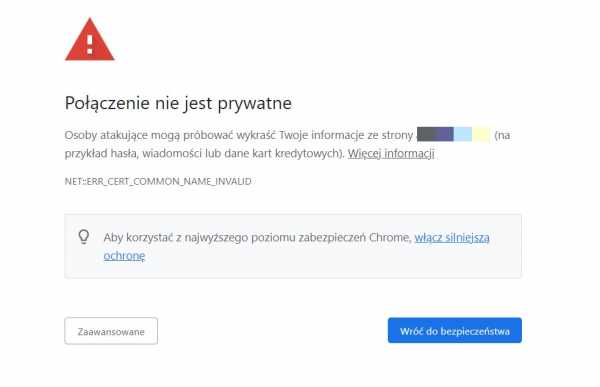 Пример ошибки в работе SSL-сертификата в браузере
Пример ошибки в работе SSL-сертификата в браузере Независимо от того, виноват ли сервер или браузер, помните, что наличие SSL-сертификата на вашем сайте сегодня необходимо. Если вы еще не заказали его - вы можете сделать это на home.pl, благодаря чему вы повысите авторитет вашего сайта в глазах пользователей.
Ошибка в работе SSL-сертификата может привести к отображению таких сообщений, как:
NET: ERR_CERT_AUTHORITY_INVALID
NET :: ER_CERT_COMMON_NAME_INVALID
Ошибка квитирования SSL
ERR_SSL_OBSOLETE_VERSION
ERR_SLL_PROTOCOL_ERROR
Это наиболее распространенное содержимое, когда сертификат SSL не работает должным образом в браузере.
Как исправить ошибку SSL в моем браузере?
В первую очередь стоит проверить, действительно ли ошибка является следствием сбоя в работе браузера. Это можно сделать, например, здесь, введя доменное имя. Инструмент проверит правильность установки SSL-сертификата на целевом сервере. Если есть ошибки - стоит обратиться к администратору сервера для исправления конфигурации. Если все тесты положительные и сертификат работает - переходите к шагам ниже.
Очистка кэша и файлов cookie
Первое, что вы должны сделать в такой ситуации, это очистить кеш браузера. Браузер сохраняет и хранит данные о посещаемых вами веб-сайтах. Возможно, некоторые из этих данных устарели и нуждаются в перезагрузке.
Узнайте, как очистить кэш в самых популярных веб-браузерах.
Настройки времени в системе
SSL-сертификатыимеют свою дату выпуска и срок действия вместе со временем.Возможно, вы работаете в другом часовом поясе и время и дата на вашем компьютере не совпадают с датой SSL-сертификата. Чтобы это проверить - зайдите в настройки времени в системе и убедитесь, что у вас включена автоматическая синхронизация. Например, в Windows 10 это можно сделать, набрав в системном поисковике «Настройки» , а затем нажав на вкладке « Дата и время» . Включите опцию «Автоматическая установка времени» и «Автоматическая установка часового пояса» .
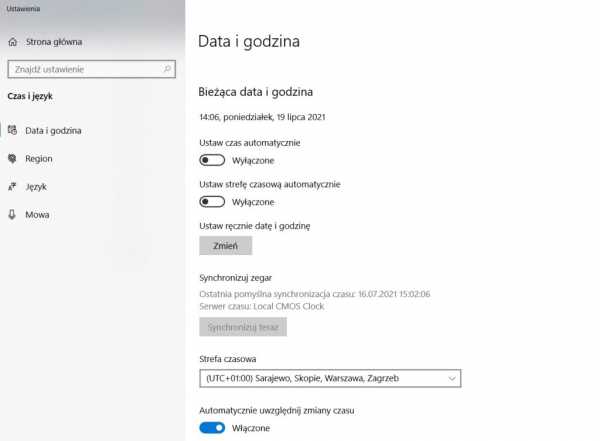
Удаление данных о SSL-сертификатах в браузере
Одним из элементов, сохраняемых в веб-браузере, является информация о сертификате SSL для данной страницы. Таким образом, инструмент создает базу данных доверенных адресов. Возможно, что после обновления SSL-сертификата на сервере с сайтом браузер не увидит полного соответствия срока действия. Будет полезно удалить информацию и загрузить ее заново при повторном посещении веб-сайта.В случае с браузером Google Chrome достаточно зайти в его настройки, а затем вкладки Безопасность и Управление сертификатами . После нажатия появится окно со списком поставщиков сертификатов. Удалите те, срок действия которых истек.
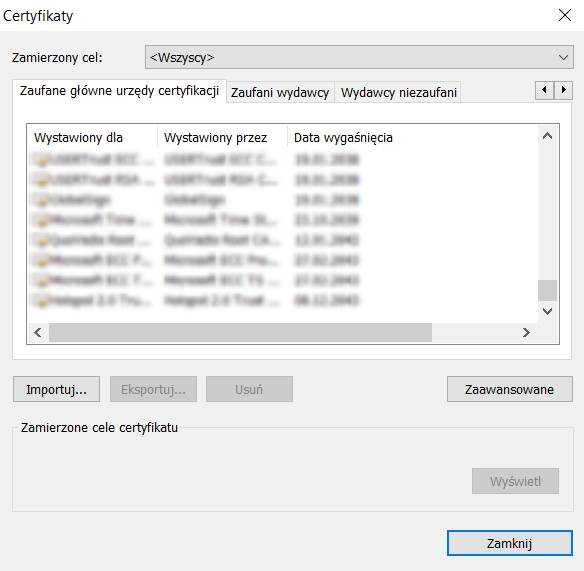 .
.Как исправить подключение не частный недостаток в хроме
Получение ваше соединение не является частным ошибка При просмотре любого веб-сайта в Google Chrome? Есть много вещей, которые могут привести к тому, что это соединение не является частной проблемой браузера. Например, настройки прокси-сервера, устаревший антивирус, неправильное время и дата и т. д. Если у вас есть эта раздражающая проблема в Chrome, следуйте всем решениям Bellow, чтобы избавиться от нее.Но прежде чем мы перейдем к решениям, давайте сначала разберемся в проблеме и причине этой ошибки.
Ваше соединение не является частным
Злоумышленники могут попытаться украсть вашу информацию с www.example.com (например, пароли, сообщения, банковскую информацию или кредитные карты).
NET :: ER_CERT_COMMON_NAME_INVALID
Потому что интернет-мошенничество и киберпреступность — одна из самых распространенных вещей в наши дни. Поэтому мы все слишком заботимся о своей конфиденциальности и всегда хотим защитить нашу личную информацию от глаз зависти.Поэтому всякий раз, когда мы видим ошибку «Ваше соединение не защищено» , мы должны принять меры и решить проблему как можно скорее.
Какое у вас соединение не приватное?Ошибка?
В основном «Ваше соединение не является частным» или «Net :: ERR_CERT_DATE_INVALID» на экране появляется ошибка из-за SSL (уровень защищенных сокетов) ошибка. SSL — это безопасный метод шифрования данных с вашего компьютера (в данном случае это ваш браузер) и их передачи на сервер, он помогает сохранить конфиденциальность и безопасность информации во время передачи — и наоборот.Если вы получаете сообщение об ошибке SSL Net :: ERR_CERT_DATE_INVALID в Google Chrome или любом браузере, это означает, что ваше подключение к Интернету или компьютер не позволяют Chrome безопасно и конфиденциально загрузить страницу
.Почему в Chrome появляется ошибка SSL?
Существует множество причин, которые могут привести к этой ошибке SSL ( Ваше соединение не является частным ” ), например неизвестные сертификаты SSL, истекшие сертификаты SSL или соединение между компьютером и сервером не является безопасным.Но вот три основные причины появления предупреждений SSL:
Соединение SSL между вашим компьютером и сервером не защищено.
Срок действия SSL-сертификата истек, он был неправильно настроен или не принадлежит запрошенному домену.
Сертификат не выдан признанной третьей стороной: Создание сертификата не является сложной задачей, каждый может легко создать SSL-сертификат. Поэтому Google Chrome проверяет, принадлежит ли сертификат веб-сайта доверенной организации или нет.Если сертификат веб-сайта не обнаружен доверенной организацией, Google Chrome не может предоставить доступ.
Сертификат сайта не актуален: Если сертификат сайта получен от доверенной организации, но не был действителен в течение длительного времени, Google Chrome не может проверить, является ли сайт по-прежнему безопасным и частным.
Исправить соединение не является частной ошибкой
Надеюсь теперь все понятно ваше соединение не является частным ошибка, Почему возникает эта ошибка, Что такое SSL соединение, И почему " Ваше соединение не является частным " ошибка возникает в Google Chrome.Теперь давайте перейдем к разделу «Устранение неполадок», чтобы исправить то, что подключение не является частной ошибкой в Chrome.
Как я упоминал выше, существует множество причин сбоя соединения SSL. Но вы можете исправить ошибку SSL только в том случае, если она исходит от вашего компьютера или устройства. Невозможно исправить, если SSL-сертификат неизвестен, просрочен или неправильно настроен на стороне сервера, пока его не исправит владелец или кто-то, кто имеет на это право.
Проверьте правильность даты и времени
Это самый простой способ устранения неполадок, чтобы исправить ваше соединение не является частной ошибкой в Google Chrome.В большинстве случаев неправильные дата и время на вашем компьютере являются основной причиной, по которой Google Chrome не может проверить ваш SSL-сертификат. Вот почему я получил сообщение об ошибке SSL.
Чтобы исправить эту ошибку соединения SSL , вам необходимо настроить дату и время вашего компьютера или любого устройства, которое получает эту ошибку. После обновления даты и времени этих устройств ошибка SSL исчезнет.
Чтобы изменить настройки даты и времени в Windows 10
- Щелкните дату и время на панели задач.
- Затем нажмите «Настройки даты и времени».
- Если у вас установлено обновление Windows 10 20h3, просто нажмите «Изменить дату и время» и установите текущую дату и время в соответствии с вашим часовым поясом.
Для других пользователей при нажатии на "Настройки даты и времени" откроется новое окно, а оттуда перейдите на вкладку "Интернет-время".
Нажмите «Изменить настройки», установите флажок «Синхронизировать с сервером времени в Интернете» и выберите «время» на сервере.windows.com», а затем нажмите «Обновить сейчас», а затем «ОК».
Проверьте дату и время вашего компьютера, чтобы убедиться, что они соответствуют вашему часовому поясу. Теперь перезапустите Chrome и проверьте, решена ли проблема.
Очистить кеш сертификатов SSL
Кроме того, поврежденный кэш SSL может вызывать различные ошибки конфиденциальности. Возможно, ваше соединение не является частной ошибкой, а является одной из них. Очистить кеш сертификатов SSL, а также исправить это в большинстве случаев, и вы можете сделать это, выполнив шаги ниже
.- Сначала нажмите клавишу Windows + R, затем введите «inetcpl.cpl " и нажмите Enter. Откроются свойства Интернета.
- Здесь Перейдите на вкладку «Содержимое», затем нажмите «Очистить статус SSL», затем нажмите «ОК».
- Теперь нажмите «Применить», а затем «ОК».
- Перезагрузите компьютер, чтобы сохранить изменения и посмотреть, решена ли проблема.
Очистить Google Chrome
Если вышеуказанные методы не работают для вас, то очистка мусора Google Chrome может вам как-то помочь.Чтобы удалить кеш, историю и другие данные браузера из Google Chrome:
Прежде всего, перейдите в «Настройки» → «Показать дополнительные настройки» → «Очистить данные просмотра» в разделе «Параметры конфиденциальности».
Сброс настроек прокси
Зайдите в настройки в браузере и выберите Расширенные настройки и найдите Настройки прокси Затем сбросьте настройки на значения по умолчанию и перезапустите браузер.
Вы также можете сбросить настройки браузера, если это не поможет.
Сброс Chrome
Если очистка данных браузера не помогает, вы можете сбросить настройки браузера Chrome до настроек браузера по умолчанию. Чтобы сбросить настройки браузера Chrome:
Сначала нажмите Меню Chrome → Настройки → Показать дополнительные настройки → Сброс.
Игнорировать ошибку SSL-сертификата из хэша Google Chrome
Этот метод просто способ игнорировать и обойти Ошибка подключения SSL .Его нельзя использовать для постоянного решения проблемы. Однако он может отображать все предупреждения, связанные с: ошибками SSL в Chrome, которые исчезнут навсегда, пока вы не решите показать их снова.
Следует знать, что если эта ошибка возникает с кодом ошибки: NET::ERR_CERT_COMMON_NAME_INVALID , то в большинстве случаев это вина сервера. Все, что вы можете сделать в этой ситуации, — это либо обойти сообщение об ошибке, нажав ссылку «Продолжить», либо использовать для краткости тег Certificate-Error-ignore для Google Chrome.
На рабочем столе щелкните правой кнопкой мыши ярлык Google Chrome и выберите «Свойства».
Здесь перейдите на ярлык Tab At Target, добавьте тег игнорирования, как показано на рисунке: –ignore-certificate-errors.
Теперь нажмите «Применить» и «ОК», чтобы сохранить изменения, затем откройте Google Chrome и проверьте, решена ли проблема.
Проверьте свой антивирус
Если ваша антивирусная программа устарела и доступно обновление, ваш компьютер может начать работать медленнее и вызвать эту проблему после обновления антивирусной программы или удаления антивирусной программы с истекшим сроком действия.Перезагрузите компьютер и откройте браузер.Попробуйте выйти в Интернет и посмотреть, поможет ли это исправить ошибку конфиденциальности.
Отключение сканирования SSL или HTTPS в антивирусном ПО
- открыть антивирус, открыть настройки.
- Теперь нажмите «Контроль конфиденциальности», а затем перейдите на вкладку «Защита от фишинга».
- На вкладке Защита от фишинга отключите параметр Сканировать SSL.
Закрыть задачи Chrome
Чтобы предотвратить ошибку, выполните следующие действия и завершите все экземпляры Chrome.
Откройте окно командной строки, введя CMD в меню «Пуск». И введите команду в окне CMD.
TASKKILL/IM chrome.exe/F
Вы увидите, что все задачи Chrome будут завершены. Теперь откройте свой веб-сайт и браузер с безопасным подключением к Интернету.
Назначьте настройки DNS вручную.
Вышеуказанные методы являются наиболее эффективными решениями для исправления соединения, которое не является частным. Ошибка в браузере Chrome.Но если вы все еще сталкиваетесь с той же проблемой после выполнения вышеуказанного, нам нужно подумать о других решениях, и настройка DNS — это рекомендуемая настройка, которую нам нужно изменить. - Используйте общедоступные DNS-серверы Google для устранения ошибки « Ваше соединение не является частным Google Chrome».
Чтобы вручную изменить настройки DNS в Windows:
- Откройте Центр управления сетями и общим доступом -> Изменить параметры адаптера.
- Щелкните правой кнопкой мыши активный сетевой адаптер и выберите «Свойства».
- Выберите «Протокол Интернета версии 4 (TCP/IPv4)» и нажмите «Свойства»
- Выберите «Использовать следующие адреса DNS-серверов:».
- Введите следующие адреса DNS-серверов (общедоступные DNS-серверы Google)
8.8.8.8
8.8.4.4
- Дважды нажмите OK, чтобы выйти из свойств сети.
- Перезагрузите компьютер.
Обработка на сайте с ненадежным соединением
Это последний вариант, который мы можем попробовать.Если вы не можете исправить эту ошибку, потому что это ошибка веб-сайта, вы можете выбрать «Перейти к (опасно)» на свой страх и риск. Для этого нажмите на ссылку «Дополнительно». А затем нажмите «Перейти к (Опасно)».
Однако используйте этот метод только в том случае, если вы уверены, что сайт, который вы пытаетесь посетить, безопасен. Этот метод является временным, и вы ничего не можете сделать, чтобы устранить эту ошибку, кроме как пропустить или проигнорировать ее и подождать, пока владелец или веб-мастер исправит ее.До тех пор не предоставляйте какую-либо важную информацию, когда веб-сайт запрашивает ее, так как это небезопасно.
Восстановление устройства Android или iOS
Как правило, если вы получаете сообщение об ошибке «Ваше соединение не защищено» на своих мобильных устройствах, таких как смартфон или планшет Android или iOS, это происходит по причинам, указанным выше.
Первое, что нужно сделать, это проверить и убедиться, что дата и время на вашем мобильном устройстве указаны правильно.Если вы недавно установили новое программное обеспечение для обеспечения безопасности, я рекомендую вам отключить его.
Если вы можете посетить тот же HTTPS-сайт с помощью других браузеров на мобильных устройствах, таких как Firefox или Opera, значит, что-то случилось с вашим браузером Google Chrome. Вы должны попытаться удалить все файлы cookie, историю и кэш-файлы в своем браузере.
Чтобы удалить все эти файлы, перейдите в «Настройки»> «Конфиденциальность»> «Очистить данные просмотра»> выберите, что вы хотите удалить, затем нажмите кнопку «Очистить данные просмотра».Иногда этот метод работает и на настольных версиях.
Вот некоторые из лучших решений для исправления ваше соединение не является частной ошибкой в браузере Google Chrome . Надеюсь, вы никогда больше не столкнетесь с этой ошибкой после выполнения приведенных выше решений. Все еще есть какие-либо вопросы, предложения, не стесняйтесь комментировать ниже.
Также
.Вопрос: Как удалить сертификаты из Windows 10?
Как удалить корневой сертификат из Windows 10/8
- Нажмите кнопку Windows или кнопку «Пуск», а затем введите «MMC» в поле «Выполнить».
- Выберите «Файл», а затем «Добавить/удалить оснастку».
- Выберите «Сертификаты» в поле слева, затем нажмите «Добавить».
- В следующем окне выберите «Учетная запись компьютера», а затем «Локальный компьютер», нажмите «ОК».
Как удалить сертификаты с моего компьютера?
Откройте Internet Explorer и нажмите «Инструменты», затем «Свойства обозревателя» в раскрывающемся меню. Перейдите на вкладку «Содержимое», а затем «Сертификаты» под заголовком «Сертификаты». Выберите свой сертификат (дважды щелкните, чтобы проверить сертификат) и внимательно проверьте дату, прежде чем нажать «удалить».
Как удалить сертификаты?
В разделе «Конфиденциальность и безопасность» нажмите «Управление сертификатами».Ваш просроченный электронный сертификат должен появиться во вкладке «Личные». Выберите тот, который хотите удалить, и нажмите «Удалить». Во всплывающем окне подтвердите, что хотите полностью удалить сертификат и нажмите «Да».
Как удалить сертификат VPN из Windows 10?
Чтобы удалить VPN-подключение в Windows 10, выполните следующие действия.
- Откройте приложение «Настройки».
- Перейдите в раздел Сеть и Интернет -> VPN.
- Справа найдите нужное соединение и нажмите, чтобы выбрать его.
- Теперь нажмите кнопку Удалить. Отобразится диалоговое окно подтверждения. Нажмите Удалить, чтобы подтвердить операцию.
Как избавиться от ненадежного сертификата в Windows 10?
Нажмите кнопку «Пуск», введите «certmgr.msc», затем нажмите «Ввод», чтобы запустить диспетчер сертификатов Windows. Дважды щелкните «Ненадежные сертификаты» на правой панели, а затем «Сертификаты».Щелкните правой кнопкой мыши сертификат, который хотите удалить, и выберите «Удалить».
Как управлять сертификатами в Windows 10?
Чтобы добавить сертификаты в хранилище доверенных корневых центров сертификации для локального компьютера, в меню WinX в Windows 10/8.1 откройте поле «Выполнить», введите mmc и нажмите Enter, чтобы открыть Microsoft Management Control. Нажмите ссылку меню «Файл» и выберите «Добавить/удалить оснастку».
Как удалить чужие сертификаты?
Чтобы удалить корневой сертификат в IE:
- Выберите «Свойства обозревателя» в раскрывающемся меню.
- В панели «Свойства обозревателя» выберите вкладку «Содержимое», а затем нажмите кнопку «Сертификаты».
- На панели «Сертификаты» щелкните вкладку «Доверенные корневые центры сертификации» и выберите сертификат, который требуется удалить.
Как удалить сертификат беспроводной сети в Windows 10?
Забыть (удалить) профиль Wi-Fi в Windows 10
- Нажмите значок «Сеть» в правом нижнем углу экрана. Нажмите «Настройки сети и Интернета».
- Перейдите на вкладку Wi-Fi.
- Щелкните Управление известными сетями.
- Выберите сеть, которую хотите удалить.
- Нажмите «Забыть». Беспроводной профиль удален.
Как удалить сертификаты безопасности с моего компьютера?
Откройте Internet Explorer и щелкните «Инструменты» или значок шестеренки. Нажмите «Свойства обозревателя» и перейдите на вкладку «Дополнительно». Перейдите в подзаголовок «Безопасность» и снимите галочки с «Проверить отзыв сертификата издателя» и «Проверить отзыв сертификата сервера».
Следует ли удалять сертификаты с истекшим сроком действия?
Ответить. Если вы используете S/MIME для подписи или шифрования сообщений электронной почты, не удаляйте свой личный сертификат даже после истечения срока его действия. Это приведет к тому, что вы навсегда потеряете доступ к этим сообщениям. Однако большинство пользователей в Массачусетском технологическом институте не используют S/MIME и могут безопасно удалить свои старые или просроченные сертификаты.
Как удалить VPN Unlimited из Windows 10?
Чтобы удалить приложение, выберите Панель управления > Программы > Программы и компоненты.Выберите VPN Unlimited и нажмите «Удалить». Или перейдите в «Пуск»> «Все программы»> «VPN Unlimited» и выберите «Удалить VPN Unlimited». Программа автоматически проверяет наличие обновлений при каждом запуске.
Как удалить системные корневые сертификаты?
- Откройте приложение Keychain Access (/Applications/Utilities/Keychain Access.app)
- Выберите System Roots в Keychain.
- Выберите Сертификаты в категории.
- Найдите имя просроченного сертификата.
- Щелкните сертификат правой кнопкой мыши и выберите «Удалить»
- Введите пароль системного администратора.
Как удалить VPN Unlimited с моего компьютера?
Как вручную удалить профиль
- Перейдите в «Системные настройки» и выберите «Профили».
- Удалите профиль и введите пароль пользователя, если будет предложено.
- Затем перейдите в «Сетевые подключения».
- Если вы видите соединения, начинающиеся с VPN Unlimited, удалите их.
Как экспортировать сертификат в Windows 10?
Чтобы экспортировать сертификат, необходимо получить к нему доступ из консоли управления Microsoft (MMC).
- Откройте ММС (Пуск > Выполнить > ММС).
- Выберите «Файл» > «Добавить/удалить оснастку».
- Дважды щелкните Сертификаты.
- Выберите учетную запись компьютера.
- Выберите Локальный компьютер > Выход.
- Нажмите OK, чтобы закрыть окно оснастки.
Как вы доверяете сертификату?
Вот как убрать предупреждение:
- Перейдите на сайт, сертификату или центру сертификации которого вы хотите доверять.
- Когда вы получите сообщение «Существует проблема с сертификатом безопасности этого сайта», выберите «Перейти на этот сайт (не рекомендуется)».
- Выберите Инструменты->Свойства обозревателя.
- Выберите Безопасность-> Надежные сайты-> Сайты.
Как перевести аттестат из личного в личный?
Перемещение сертификата из одного хранилища сертификатов Microsoft в другое
- Откройте консоль MMC.
- В консоли ММС в верхнем меню выберите Файл > Добавить/удалить оснастку….
- В окне Добавление или удаление оснастки в разделе Доступные оснастки: выберите Сертификаты и нажмите кнопку Добавить>.
Как управлять сертификатами в Windows?
Для управления сертификатами выберите «Выполнить» в меню WinX в Windows. Введите certmgr.msc в поле «Выполнить» и нажмите Enter. Обратите внимание, что вам нужно будет войти в систему как администратор. Откроется Диспетчер сертификатов.
Как открыть сертификат в Windows 10?
Как просмотреть установленные сертификаты в Windows 10/8/7
- Нажмите клавишу Windows + R, чтобы вызвать «Выполнить», введите mmc и нажмите Enter, чтобы открыть консоль управления Microsoft.
- Откройте меню «Файл» и выберите «Добавить/удалить оснастку».
- Выберите Сертификаты из списка оснасток и нажмите Добавить.
- В следующем диалоговом окне выберите «Учетная запись компьютера» и нажмите «Далее».
Как удалить CAC с моего компьютера?
Чтобы удалить сертификаты, выберите Сервис > Свойства обозревателя > вкладка Содержимое и нажмите кнопку Сертификат. Вам нужно будет щелкнуть каждый из сертификатов с пометкой DOD EMAIL CA-XX и DOD CA-XX, а затем нажать кнопку «Удалить». После этого перезапустите Internet Explorer и снова попробуйте зайти на сайт. 3.
Как удалить службы сертификатов Active Directory?
Чтобы удалить центр сертификации, выполните следующие действия:
- Нажмите «Пуск», выберите «Администрирование», а затем нажмите «Диспетчер серверов».
- В разделе «Сводка по ролям» нажмите «Удалить роли», чтобы запустить мастер удаления ролей, а затем нажмите «Далее».
- Снимите флажок Службы сертификатов Active Directory и нажмите кнопку Далее.
Можно ли удалить просроченные сертификаты?
Отзыв применяется к сертификатам, которые действительны в течение определенного периода времени и должны быть отозваны до истечения срока их действия. Технически возможно удалить сертификаты с истекшим сроком действия, но убедитесь, что вы никогда не хотите проверять, были ли они выпущены в прошлом.После удаления они исчезнут.
Как удалить сертификаты из Chrome?
Нажмите кнопку в правом верхнем углу, а затем выберите «Настройки» в меню.
- Щелкните ссылку Показать дополнительные параметры внизу страницы.
- Прокрутите вниз до HTTPS/SSL и щелкните Управление сертификатами.
- Выберите сертификат или сертификаты, которые нужно удалить, и нажмите Удалить.
- Щелкните Да в окне предупреждения о сертификатах.
Как игнорировать ошибки сертификата в Chrome?
Вариант 2. Предотвращение появления предупреждения
- Нажмите клавишу Windows и нажмите «R», чтобы открыть диалоговое окно «Выполнить», затем введите «chrome –ignore-certificate-errors» и выберите «ОК»
- Создайте новый ярлык Chrome который запускает «chrome –ignore-certificate-errors». Вы можете сделать это: щелкните правой кнопкой мыши пустую область на рабочем столе и выберите «Ярлык».
Почему я продолжаю получать ошибки сертификата?
Ошибки сертификата возникают при наличии проблемы с сертификатом или использованием сертификата сервером. Internet Explorer может помочь повысить безопасность информации, предупреждая вас об ошибках сертификата. Если вы используете Internet Explorer, я бы также посоветовал попробовать сбросить настройки.
Какие сертификаты установлены на моем компьютере?
Сертификаты безопасности используются для различных целей.К ним относятся проверка личности, шифрование файлов, веб-аутентификация, безопасность электронной почты и проверка подписи программного обеспечения. Каждый сертификат на корпоративном компьютере хранится в централизованном месте, которое называется диспетчером сертификатов.
Как удалить старые сертификаты с моего компьютера?
Откройте Internet Explorer и нажмите «Инструменты», затем «Свойства обозревателя» в раскрывающемся меню. Перейдите на вкладку «Содержимое», а затем «Сертификаты» под заголовком «Сертификаты».Выберите свой сертификат (дважды щелкните, чтобы проверить сертификат) и внимательно проверьте дату, прежде чем нажать «удалить».
Можно ли удалить доверенные корневые сертификаты с истекшим сроком действия?
1 ответ. Нет, не удаляйте и не отзывайте сертификат ЦС с истекшим сроком действия. Это важно, когда есть сертификаты подписи, которые можно проверить даже после истечения срока действия всей цепочки. Поэтому нет кнопки для удаления сертификата.
Как удалить неверный сертификат?
Следуя приведенным ниже инструкциям, вы можете удалить недействительный сертификат безопасности, который появляется в вашем веб-браузере.Нажмите «Инструменты», затем прокрутите вниз и нажмите «Свойства обозревателя». Нажмите на вкладку «Содержание». Щелкните значок с надписью «Сертификаты» под заголовком «Сертификаты» (это второй заголовок на этой вкладке).
Как переместить сертификат из личного в доверенный корень?
Этот корневой сертификат ЦС не является доверенным, поскольку его нет в хранилище доверенных корневых центров сертификации. Шаг 1: Создайте оснастку MMC для управления сертификатами в первой Windows, в которой установлен SSL-сертификат. Фото в статье "Wikimedia Commons" 1. Обновить TLS Сборка Continent до актуальной версии. Например, версия 920 была нестабильной, и соединение часто прерывалось с ошибкой 434 «Целевой сервер недоступен».Актуальную версию можно скачать с сайта securitycode.ru. 2. Проверяет правильность ввода адреса лицевого счета пользователя программы "Электронный бюджет" на континенте TLS, а также номер порта (8080). Строка не может содержать пробелы или любые другие символы ни в начале, ни в конце строки. Правильный адрес: lk.budżet.gov.ru (как на фото). Если вы настраиваете прокси-сервер с помощью браузера, он должен быть правильно настроен.Если вы работаете не через прокси-сервер, то флажок в настройках TLS должен быть снят. Подробнее об этом ниже. - По поводу сертификатов - некоторые пользователи, неправильно устанавливая программу, помещают корневые сертификаты CA и TLS в Реестр, а по инструкции правильно - в Локальный Компьютер. В этом случае будет полезно перенести сертификаты. Если вы решили настроить прокси-сервер в браузере - его нужно правильно включить. Необходимо указать тип прокси - HTTP и поставить галочку, что прокси-сервер будет использоваться для всех протоколов.Пример настройки браузера Firefox ниже. Глобальный адрес: crl.roskazna.ru/crl/fk01.crl Локальный адрес (для UFC): crl.fsfk.local/crl/fk01.crl Другое решение этой ошибки Ошибка 404 Решение: Все не так с настройками (см.выше) Ошибка 434 Решение: В первую очередь обратите внимание на правильность введенного адреса (lk.budget.gov.ru/udu-webcenter), особенно на букву "с", если адрес откуда-то скопирован.Проверьте «Континент TLS» и настройки браузера. (Все вышеперечисленное). В редких случаях блокирует брандмауэр (встречается только на ПК с comodo, avast) Сам порт без надобности открывать не надо, достаточно для нормальной работы континента TLS. Как жаль. Иногда помогает перезапуск службы TLS Continent. Ошибка 500: ошибка на стороне сервера. Обновление страницы в браузере Ошибка 502: Глобальная проблема с работой сервера Вы должны связаться с sys.Администратор. Решение: перезапустить сервис "TLS Континент" Или просто обновить страницу в браузере. Вам необходимо обратиться к регистратору ФК. Решение: Сертификат, прикрепленный к приложению, не установлен (см. выше) или выбран неправильный сертификат. В окне выбора сертификата с правой стороны есть серийные номера, благодаря которым легко определить нужный сертификат. Для повторного выбора сертификата желательно перезапустить службу "TLS Континент" - Ошибка 401 Решение: проверьте настройки «TLS Continent».Перезапуск службы "TLS Континент" Настройка АРМ Е-бюджета происходит в несколько этапов, они не сложные, но требуют аккуратности.Все делаем в соответствии с инструкцией по настройке электронного бюджета. Коротко и по делу... Создайте ключевую папку в Моих документах для хранения загруженных сертификатов в этой папке: На http://roskazna.ru/gis/udostoveryayushhij-centr/kornevye-sertifikaty/ в меню ГИС -> Удостоверяющий центр -> Корневые сертификаты скачать "Корневой (квалифицированный) сертификат" (см. рисунок) или, если вы получили флешку с сертификатами, скопируйте их из папки Сертификаты. Второй сертификат, который нужно скачать, это сертификат Continent TLS VPN, но я не смог найти его на новом сайте росказны, поэтому поставил ссылку со своего сайта. Скачайте в папку с ключом сертификат TLS VPN Continent, он нам понадобится позже при настройке клиентской программы TLS Continent. В меню ПУСК -> Все программы -> КРИПТО-ПРО -> запустить программу Сертификаты. Перейти к сертификатам, как показано на следующем рисунке: Заходим в меню Действие - Все задачи - Импорт, появится окно Мастера импорта сертификатов - Далее - Обзор - Найти загруженный файл В нашем случае корневой (квалифицированный) сертификат находится в Моих документах в ключевой папке Если все сделано правильно, в папке сертификатов появится корневой сертификат УЦ Федерального казначейства. Continent_tls_client_1.0.920.0 можно найти в Интернете. Распакуйте скачанный архив, перейдите в папку компакт-диска и запустите ContinentTLSSetup.exe В меню выберите Continent TLS Client KC2 и начните установку. Мы принимаем условия Оставьте значение по умолчанию В окне конфигуратора запуска установите флажок Запустить конфигуратор после завершения установки. Во время установки появится окно Service Settings: Адрес - укажите lk.budget.gov.ru — выберите второй сертификат, ранее загруженный в папку ключей. 90 160 Нажмите OK и завершите установку, Готово. Ответ «Нет» на приглашение перезапустить операционную систему. Вы можете скачать программу Джинн-Клиент из Интернета. Зайдите в папку Jinn-client - CD, запустите setup.exe Нажмите Jinn-Client из списка, начнется установка Не обращайте внимания на ошибку, нажмите «Продолжить», «Далее», примите соглашение и нажмите «Далее». Введите выданный лицензионный ключ Установите программу по умолчанию, нажмите Далее Заканчиваем установку, отвечаем на вопрос о перезагрузке операционной системы № Если нужен архив с программой, пишите в комментариях. Запустите файл установки cubesign.msi 1. Откройте меню «Инструменты» и выберите «Настройки». 2. Перейти в раздел «Дополнительно» на вкладке «Сеть». 3. В разделе настроек «Подключение» нажмите «Настроить…». 4. В открывшемся окне параметров подключения установите значение "Ручная настройка прокси". 5. Установить значения полей HTTP-прокси: 127.0.0.1; Порт: 8080. 6. Нажмите кнопку OK. 7. В окне «Настройки» нажмите кнопку «ОК». Откроется окно с выбором сертификата для входа в личный кабинет Электронного бюджета. Выбираем аттестат для входа в Личный кабинет электронного бюджета, если есть пароль на приватную часть аттестата пишем и нажимаем ОК, то откроется Личный кабинет электронного бюджета. Подкрался очередной федеральный геморрой, как и планировалось и как всегда... Основой будет инструкция, присланная по электронной почте (запрос "инкогнито"), дополненная моими текстами и примечаниями. Потому что все работает. Подобно покупкам в ⇒ , в Cloud есть все, что вам может понадобиться. Также важны тексты и аксессуары, прочитанные от корки до корки. введение . У нас все настроено для работы через Internet Explorer версии 11 и установлен антивирус KES 10.После эпидемии вымогателей нам пришлось отключить брандмауэр и сейчас мы работаем через брандмауэр Windows. Никаких настроек "брандмауэра" не производилось, EB-2012 работает без проблем. Но позже я покажу настройки для KES 10. Internet Explorer 11 можно скачать с ⇒ Яндекс. Итак, поехали... текст песни . Если вам не нужен какой-либо "рукописный" ведомственный софт, я также рекомендую запустить реестр с помощью этой утилиты Cleaner . И чистите его, пока не появится надпись «Ошибок нет». Если есть VirtualBox - ошибки будут только от него. Перезагрузить. Артикул № 2 . Снимите расширенный контейнер (если он был установлен ранее). Перезагрузить. текст песни .Я не знал, как его удалить, он остался в системе - на конечный результат это не повлияло. В крайнем случае можно просто сверху положить фреш. Здесь нам могут понадобиться библиотеки Microsoft Visual C++ (которые я выложил в отдельную папку). Информация . В этот раз наше хранилище молчало, и я сам искал весь софт и устанавливал его по инструкции на форуме. В конечном счете, Extended Container происходит не из «официального» дистрибутива, а из версии 1.0.2.2 (папка "eXtendedContainer" в облаке). Артикул № 3 . Установите Mozilla Firefox 63.0.1 (32-бит), старую версию можно обновить. текст песни . Пункт завершен но не работает, а настроенный Firefox SUFD улетел. У меня лишний геморрой. Internet Explorer 11 - наше все! Здесь все еще есть проблема. Firefox и Chrome постоянно обновляются, но окончательных требований безопасности не выдвигалось, а расширения вылетают и вылетают...Firefox ESR тоже переживает стадию глобального изменения... Короче лучше его не трогать. Артикул № 4 . Установите CRL для ГОСТ-2012 (от администратора до доверенных корней на локальном компьютере). Скачать свежий можно с crl.roskazna.ru. Для информации . У разных справок электронного бюджета разные пути: crl.roskazna.ru и crl.roskazna.ru/crl/. Если вдруг список просрочен, можно попробовать с другого адреса. Вдруг протечет. текст песни . В этом не было необходимости, потому что всю эту хрень мы уже делали с неудачной попыткой установить Континент-АП 3.7.7.651 (комп построен на серверном железе). Не знаю как остальные, но мы вернулись на Континент-АП 3.6.90.4 и продолжаем работать без проблем (Континенты ⇒). Ждем нормальную версию Континент-АП 4.0. Но возникли проблемы с ГОСТ-2001 в "Электронном бюджете". И этот абзац будет полезен как для общего развития, так и для решения проблемы... Как узнать, где взять CRL (также известный как «Список отозванных сертификатов»)? Дважды щелкните проблемный сертификат в проводнике. Перейдите на вкладку «Состав» и выберите строку «Точки распространения списка отзыва (CRL)». Получение адресов... Запускаем любой веб-браузер и вводим URL-адрес. Если "пробел" по всем адресам, ну и дохлый... :( То, что мы скачали, нужно запрессовать в систему. И так каждый раз список уже недействителен... В том же проводнике дважды кликаем по скачанному файлу и выбираем "Установить...": И самое интересное, что пути загрузки прописаны в TLS 2.0, но этот c[мать щенка]а пишет, что по данному адресу ничего нет. A для информации : Оказывается, сертификаты и контейнеры закрытых ключей не зависят друг от друга с точки зрения времени жизни. Те. сертификат может быть актуальным, но документ больше не может быть подписан... Артикул № 5 . Устанавливаем персональный сертификат пользователя через КриптоПро. Артикул № 6 . Войдите в КриптоПро и во вкладке «Настройки TLS» установите галочки «Не проверять сертификат сервера на отзыв» и «Не проверять назначение собственного сертификата». Артикул № 7 . Установите клиент Continent TLS 2.0.1440. Перезагрузить. текст песни .В процессе установки может возникнуть ошибка доступа... Мы это уже проходили. Вам нужно разблокировать куст реестра (прямо в процессе установки), изменить права на его изменение. По умолчанию владельцем филиала является «система», а программное обеспечение устанавливается от имени пользователя. Т.к. на компьютерах этого уровня пользователи должны быть в "Администраторах" (проверено на практике), даем доступ к: 90 365 Если вас спросят "Что изображено на картинке выше?"... Лучше не влезать в себя, а просто спросить у того, кто знает, что такое "Реестр Windows" и как с ним работать. Артикул № 8 . Создаем ТЛС Континент (см. инструкцию на сайте roskazna.ru, раздел «ГИС-Электронный Бюджет»). Настройка TLS: 90 390 Артикул № 9 .Зарегистрируйте континент TLS. Артикул № 10 .Удалите Extended Container, используя опцию «Программы и компоненты» в Панели управления. Перезагрузить. текст песни . Я не закончил этот пункт. Я не понял, почему его нужно удалить, меня это совершенно не беспокоит. Артикул № 11 . Установите Jinn Client 1.0.3050 (требуется серийный номер). Перезагрузить. текст песни . Минфин выпустил нам версию 1.0.1130.0, на результаты она никак не повлияла.Берем сериал из старой версии ранее вышедшего дистрибутива. Артикул № 12 . Установите Extended Container из дистрибутива с помощью Jinn Client (требуется отдельный серийный номер). текст песни . Я понятия не имею, о каком серийном номере вы говорите. Раньше его не было. Возможно имеется в виду номер выданный в новой раздаче. В отличие от Jinn, ограничений на установку нет. Новая расширенная версия (версия 1.0.2.2) был установлен ранее, чтобы решить проблему самостоятельно. Артикул № 13 . Заходим по адресу C:\Program Files\Safe Code\CSP\ и находим файл csp_uninstal.exe . Запускаем его и убираем криптопровайдера из защитного кода. Перезагрузить. Артикул № 14 . Мы собираемся установить Provider расширения JinnSign (для взаимодействия с браузерами Chrome и Firefox). текст песни . Я также упустил этот момент, потому что у нас есть Internet Explorer 11. Я не пробовал его в Chrome, но Firefox не работал. Артикул № 15 . Установите CadesPlugin (плагин браузера КриптоПро ЭЦП). текст песни . Вы можете скачать ⇒. Загрузите последнюю версию. Прописываем сайт "http://lk2012.budget.gov.ru" в настройках плагина: Создать ярлыков на рабочем столе для обоих вариантов (ГОСТ-2001 и ГОСТ-2012) прописав в объектах строчки: Настройка антивируса . В сети рекомендуют полностью отключить антивирусную программу. Отличная шутка, особенно на компьютере управления капиталом. Предложите настройки для Kaspersky Endpoint Security 10 . Для других антивирусных программ необходимо создать аналогичные правила. Сначала отключить проверку движения: Ключи должны быть преобразованы. Скачайте Конвертер закрытого ключа и в архиве находится файл Readme.doc с инструкцией по установке. Вам не нужна дополнительная флешка для конвертации, мы делаем все по тому же, просто добавляем файлы с новым форматом ключа. Среда станет универсальной. И новые, и старые ключи конвертируются без проблем. Сменить пользователя стало намного проще. Теперь вам не нужно перезапускать службу, достаточно изменить сертификат в строке «Сертификат пользователя по умолчанию» в настройках TLS Continent. Удачи в жесткой борьбе с федеральными порталами! Можно ли попросить вас принять просроченный и недействительный сертификат SSL? Или это противоречит хорошей практике? С какими другими сообщениями об ошибках мы можем столкнуться при работе в Интернете с использованием протокола HTTPS? О чем они свидетельствуют и каковы их причины? А также когда могут сообщить о потенциальной атаке, а когда только показать неосведомленность владельца сайта? Меня зовут Кацпер Шурек, и это очередной выпуск подкаста Szurkogadanie, в котором я просто и понятно объясняю сложные вопросы, связанные с компьютерной безопасностью. Если вам нравятся материалы подобного рода - приглашаю вас вступить в группу от 0 до пентестера на Facebook. Это видео разделено на несколько частей. Их временные метки можно найти в описании фильма. Сегодня о теме, которая время от времени появляется в Интернете, когда одна из крупных компаний забывает обновить свой SSL-сертификат. В настоящее время практически каждый крупный веб-сайт использует сертификаты, поэтому рядом с доменным именем в браузере отображается зеленый замок. Но почему мы действительно шифруем соединение? Идея в том, что все, что мы вводим на сайте, не должно быть перехвачено кем-то извне. Так вот - если я что-то ввожу в форму на сайте, это может увидеть только тот сервер, на который я отправляю эту информацию. Вам может быть интересно: а кто может подслушивать мои данные? Ответ на этот вопрос не так прост, так как на пути от нашего компьютера до сервера сайта, который мы посещаем, находится посредников. Начиная с нашего интернет-провайдера, который дает нам связь со всем миром. У него нет Интернета, но ему нужно общаться с другими сущностями, чтобы направить наш трафик туда, куда нужно. Таких посредников много и каждый из них может подслушать, что мы отправляем, если трафик не зашифрован, конечно. Существуют разные причины, по которым люди не хотят, чтобы кто-то просматривал их трафик. Начнем с безопасности - ведь мы не хотим, чтобы кто-нибудь знал наш банковский пароль. Некоторые также не хотят, чтобы государственные органы отслеживали их перемещения и действия в Интернете. Итак - используем шифрование. Но не все так просто. Каждая страница должна иметь свой уникальный закрытый ключ. Здесь можно применить аналогию с ключом в замке от двери нашей квартиры. Мы не хотим иметь такой же замок, как у наших соседей, потому что это наш дом и доступ к нему должны иметь только мы. Аналогично и здесь - у каждого сервера должен быть свой ключ, чтобы только он мог расшифровать трафик, который на него направляется. Таким образом, при настройке сервера создается уникальный закрытый ключ. Но вот еще одна проблема. Каждый сервер может генерировать свой собственный ключ - точно так же, как каждая дверь имеет свой собственный замок. Но как интернет-пользователь узнает, что ключ принадлежит именно этому серверу, а не другому, выдающему себя за него? В случае с квартирами все просто. Мы знаем нашу улицу, а также квартал и номер квартиры, поэтому мы знаем, что наш ключ должен совпадать. В случае с серверами такую роль играют домены — то есть имена, которые мы вводим в адресную строку браузера для перехода на конкретный сайт. Это доменное имя Значит, ключ, сгенерированный сервером, должен быть каким-то образом связан с доменом, который использует какой-то сайт. Кто угодно может сказать, что этот ключ связан с этим доменом. Это нужно решать каким-то другим способом, используя какое-то учреждение, которому мы все доверяем. Мы называем эти компании корневыми центрами сертификации. Их идентификационные данные хранятся в каждой операционной системе и браузере. Мы все согласились, что доверяем им и что эти компании соблюдают все процедуры. Это как названия улиц. Кто-то однажды дал название улице, и мы все принимаем это как должное - как факт. Задача этих компаний — проверить, уполномочено ли данное лицо или учреждение управлять данным доменом. Как это можно проверить? Существует как минимум несколько различных методов. Первый - разместить на нашем сайте специальный файл со специальным именем и значением. Эти значения генерируются случайным образом и назначаются определенному домену. Так что если контора хочет проверить, что мы действительно имеем права на данный домен - она проверяет значение этого файла. Когда они совпадают - это значит, что мы имеем контроль над сервером, указывающим на данное имя. Другой вариант — использовать веб-почту. Здесь используются некоторые конкретные адреса электронной почты, например Опять же, если кто-то может прочитать содержимое сообщения, отправленного на этот адрес, это означает, что у него есть доступ к рассматриваемому домену. Таким образом центры сертификации определяют, имеет ли данный человек или компания доступ к данному домену. Эта проверка называется DV - или проверка домена. Здесь только проверяется, есть ли у кого-то права на данный домен. Но это не единственный тип сертификата, который мы можем получить. Еще один OV - проверка организации. Здесь, помимо проверки права на домен, проверяет и сущность, подавшая заявку на такой сертификат. Поэтому здесь в офис также присылается комплект документов, подтверждающих, что мы представляем данную организацию. Благодаря этому, помимо доменного имени, сертификат может также содержать название компании и ее адрес. Почему этот тип сертификата? Предположим, в Интернете появилась новая кампания модного бренда. С этой целью был создан новый веб-сайт с новым доменом, имя которого широко рекламируется. Промо-сайт позволяет получить выгодные скидки. Однако требуется некоторая конфиденциальная информация. Поскольку мы люди, для которых важна конфиденциальность, мы не предоставляем этот тип данных на первых лучших страницах. Мы не знаем этот новый домен и не знаем, кому он принадлежит. Но мы можем проверить данные, содержащиеся в сертификате. Если это сертификат типа OV, выданный доверенным центром сертификации, в нем будет указано название компании. Благодаря этому мы знаем, что внешний объект, которому мы доверяем, проверил данные компании, которая использует данный домен. Подытожим: центр сертификации после подтверждения наших прав на домен подтверждает, что закрытый ключ, сгенерированный нашим сервером, связан с этим доменом. Ну, как это бывает в охранном сюжете - не все так просто. Такое подтверждение действительно только в течение определенного периода времени. То же, что и ID-карта - имеет срок действия. Почему? В случае доказательства идея состоит в том, чтобы время от времени менять изображение профиля. 10 лет – это большой срок, и наше лицо может сильно измениться за это время. То же самое для домена. Может оказаться, что он был продан другому лицу или срок его действия истек. Следовательно, срок действия сертификатов истек. Раньше, когда шифрование было менее популярным, оно составляло до 3 лет. Однако в настоящее время сертификаты имеют гораздо более короткий срок действия, исчисляемый скорее месяцами, чем годами. И это создает некоторую проблему для владельцев веб-сайтов. Теоретически чем короче даты, тем больше работы. Каждый вновь созданный сертификат требует подтверждения центром сертификации, а затем устанавливается на соответствующий сервер. Кажется, что это отнимает много времени, и это действительно так. Но - к счастью, есть инструменты, которые могут автоматизировать весь этот процесс. Если они правильно настроены, машина запустит всю процедуру достаточно рано, автоматически подтвердит право на использование данного домена и заменит соответствующий сертификат. Но жизнь не так красочна. Этот процесс не может быть полностью автоматизирован во всех случаях. Особенно, если речь идет о типе ОВ, где также следует проверить документы субъекта, претендующего на получение сертификата. Робот не может автоматически отправлять эти документы. Более того, с другой стороны, в удостоверяющем центре эти данные обычно проверяются вручную. Это означает, что некоторые сертификаты необходимо обновить вручную . И это вызывает некоторые проблемы, особенно если таких доменов несколько. И иметь около десятка доменов в одной компании не так уж и редко, как может показаться. Поэтому, если нет процедур, которые контролируют этот процесс - может возникнуть ситуация, когда организация забудет (или не сможет) вовремя продлить сертификат. А вот и проблема. Браузеры немедленно улавливают такую ситуацию и отображают пользователю соответствующее сообщение. Она разная, но тенденция есть. На примере Google Chrome получаем зловеще звучащее окно с названием Неудивительно, что рядовой пользователь компьютера плохо знает, что делать в этом случае. Тем более, что ему предлагается всего два варианта на выбор. Первое - отмеченное как предлагаемое решение "Вернуться к безопасности". После нажатия этой кнопки пользователь Интернета перенаправляется на ранее просмотренный веб-сайт. Второй вариант "расширенный". Здесь вы можете найти дополнительную информацию о данной ошибке и дополнительную кнопку, позволяющую войти на сайт, несмотря на предупреждение. И здесь мы подходим к сути всей проблемы. В случае крупных компаний (особенно тех, у которых есть интернет-магазины) неверный сертификат - это не только пятно на изображении. Это тоже настоящая потеря, потому что мало кто сможет открыть страницу с такой ошибкой. Отсюда возникают ситуации, когда такие компании, ожидая нового сертификата, используя другие каналы связи и социальные сети, информируют своих пользователей о возможном обходе этой проблемы. Затем им предлагается игнорировать предупреждение и продолжать отображать страницу. С одной стороны, я не удивлен, что такие ситуации имеют место. Теоретически в большинстве случаев такой сайт можно посетить, не рискуя ни собой, ни своими данными. Только нужно понимать содержание ошибки и почему она появилась, и различать сообщения. И это не так очевидно. Объяснить это обычному пользователю непросто. Тем более, что здесь нужен более широкий контекст, чтобы понять весь вопрос. Мы имеем дело с очень похожим сообщением по крайней мере в нескольких различных ситуациях. Очень красиво представлен на сайте badssl.com, где можно увидеть примеры различных проблем с сертификатами. Если вы смотрите этот материал на Youtube - в фоновом режиме вы теперь увидите графики, отображаемые в каждом из случаев, которые я буду обсуждать. Для людей, которые только слушают этот подкаст, я постараюсь максимально точно объяснить различия. Итак, первый наиболее распространенный случай для просроченного сертификата - то есть просрочен. Нажав на кнопку Срок действия сертификата безопасности истек 1500 дней назад. Это может быть связано с неправильной конфигурацией или перехватом соединения. Компьютерные часы теперь установлены и текущая дата здесь. Только в деталях мы получаем интересующую нас информацию. Мы можем прочитать там, что срок действия сертификата истек определенное время назад. Программа просмотра также показывает текущую дату. Зачем он это делает? Может оказаться, что у нас по какой-то причине неправильно установлено системное время. В этом случае также может появиться эта ошибка. Все, что вам нужно сделать, это изменить дату и обновить страницу. Однако здесь мы рассматриваем другой случай, когда срок действия сертификата фактически истек, а наша дата верна. Обычно это означает, что кто-то забыл его обновить. В этом случае у нас может возникнуть соблазн принять исключение безопасности и получить доступ к сайту, если это абсолютно необходимо, и любая задержка для нас неприемлема. Особенно, если срок действия сертификата истек всего несколько дней назад. Почему? Потому что нет никаких признаков того, что закрытый ключ был украден или украден. Это по-прежнему безопасно и известно только серверу, к которому вы хотите подключиться. Таким образом, данные, которые мы отправляем, по-прежнему защищены. Более того, этот сертификат был верным в прошлом, то есть им пользовался субъект, которому принадлежат права на этот домен. Никто не может подслушать наше соединение. Ключ здесь — это время, когда истек срок действия сертификата. В случае нескольких дней это, вероятно, указывает только на невнимательность администратора. Но если срок действия сертификата давно истек - я бы рекомендовал соблюдать осторожность. Почему? Потому что может оказаться, что этот сертификат был украден или иным образом просочился и теперь используется преступниками для проведения атак. За исключением того, что обман пользователей, заставляющих их принимать исключения безопасности, обычно приносит больше вреда, чем пользы. Образование очень важно, когда речь идет о безопасности. К сожалению, это занимает много времени. Безопасность сложна, и обычные пользователи ассоциируют ее с чем-то, что их беспокоит. Зачем мне переписывать дополнительные пароли от мобильных токенов при входе на сайт банка? Почему меня не устраивает только пароль? Когда мы призываем пользователей принимать исключения, это может отомстить в будущем. Увидел похожее сообщение - кто-то может снова принять исключение. Только то, что в следующий раз может быть информация не об истечении срока, а о попытке выдать себя за данный сайт. Резюме: сообщения такого типа обычно указывают на невнимательность администратора сайта, особенно если срок действия сертификата истек относительно недавно. Но чтобы подтвердить этот факт, нам нужно прочитать сообщение, которое нам показывает браузер. Лучше попробовать вернуться на эту страницу через какое-то время, полагая, что владельцы сайта исправят проблему. Другой тип - неверный хост, то есть неправильное имя. На этот раз мы видим сообщение о том, что серверу не удалось доказать, что он принадлежит неправильному.host.badssl.com. Его сертификат исходит от Что это значит? Мы пытались зайти на сайт Но сервер вернул нам сертификат, принадлежащий другому домену. Это сообщение обычно появляется, если сервер неправильно настроен. Современные компьютеры могут одновременно обрабатывать множество страниц. Иногда администратор путает файлы и возвращает неправильный сертификат, как и должно быть. Предположим, вы входите на сайт Но браузер возвращает вам сертификат на Получается, что владелец допустил ошибку конфигурации. Являясь владельцем домена Только то, что такое же сообщение может появляться и в других ситуациях. Предположим, что введя Это может означать, например, что кто-то пытается просмотреть ваш трафик, используя сертификат, действительный для другого домена. Если вы примете такое исключение, вы не сможете сказать, не изучает ли кто-то ваши запросы по пути. Далее идет самоподписанный сертификат, т.е. не подтвержденный доверенным центром сертификации. И здесь я бы рекомендовал крайнюю осторожность. Появляется следующая информация: Таким образом, никакая внешняя организация, которой мы доверяем, не подтвердила, что лицо (или компания), использующее данный сертификат, имеет права на данный домен. Это очень опасная ситуация. Это может означать, что человек посередине атакует, когда кто-то пытается подслушать наши соединения. Затем создается такой сертификат в надежде, что неосведомленный пользователь примет его. И как я уже упоминал в начале этого материала - любой может сгенерировать ключ для любого домена. Чтобы быть уверенным в его происхождении, он должен быть одобрен внешней стороной. В таких ситуациях я бы не советовал пользоваться сайтом. Другой тип — недоверенный корень — то есть использование недоверенного центра сертификации. Что означает недоверенный? Означает тот, чьи данные не сохраняются ни в браузере, ни в операционной системе. Любой может создать такой офис. Просто сгенерируйте соответствующий сертификат и все. С точки зрения сообщения оно идентично сообщению, отображаемому для самозаверяющих сертификатов. Однако разница появляется, когда мы вводим детали сертификата. В случае Google Chrome мы можем сделать это, щелкнув значок замка или красный треугольник со словом «предупреждение» в строке домена. Затем выберите вкладку "сертификат". Здесь мы видим более подробную информацию. Среди прочего, информация о том, для какого домена он выдан, а также кем и на какие даты он был действителен. Однако нас интересует вкладка "Путь сертификации". Там мы видим, какой офис подписал данный домен. В случае сертификата, использующего ненадежный центр сертификации, мы видим две записи. Первый - центр сертификации с красным крестиком. Это доказывает, что мы не доверяем этому сертификату. В случае с предыдущим типом есть только одна запись - потому что там мы не использовали ни одного центра сертификации. Еще раз - я бы не рекомендовал посещать такой сайт. Последний тип, который я хотел бы сегодня представить, это "аннулированный", то есть сертификат аннулирован - аннулирован. Каждый владелец сертификата может сообщить в офис, что его закрытый ключ был украден, и сертификат следует считать недействительным. Аналогичная ситуация, когда у нас крадут ключи от квартиры. Это когда мы обычно меняем замки на дверях, чтобы никто не вломился к нам в дом. Аналогично здесь - если кто-то украл наш сертификат, он может использовать его, чтобы выдать себя за наш сайт. Такой сертификат действителен до истечения срока его действия. Отсюда тенденция к тому, что сертификаты имеют самый короткий срок действия. Только его отзыв защищает наших пользователей. Вот и все для этого эпизода. Как видите одна тема - столько разных возможностей. Мне потребовалось несколько минут, чтобы все это объяснить. Следовательно, предлагать пользователям принимать сертификаты с истекшим сроком действия — не очень хорошая идея. Стандарт Джон Доу не знает о рисках, которые влечет за собой такое поведение. Если мы научим пользователей плохим практикам, то есть принимать такие предупреждения, может оказаться, что в будущем, наученные опытом, они примут похожее на вид сообщение, на этот раз открывающее путь потенциальным преступникам. Если вам понравился этот материал, рассмотрите возможность отправки его своим друзьям. Если вы когда-либо посещали веб-сайт и видели тревожное сообщение «Этот сайт не защищен» или «Ваше соединение не защищено», существует несколько простых методов диагностики проблемы, оценки уровня риска и снижения любой потенциальной безопасности. риски. Пользователи получают сообщения об ошибках, предупреждающие о небезопасных подключениях во всех браузерах, включая Chrome, Firefox, Safari и другие. Браузеры возвращают ошибку «незащищенное соединение», когда не могут проверить SSL-сертификат сайта. SSL — это безопасный метод шифрования данных, обеспечивающий конфиденциальность и безопасность передаваемых данных. Если браузер обнаружит проблему с SSL-сертификатом веб-сайта, он не загрузит веб-сайт, поскольку он может быть небезопасным. Хотя все это может звучать очень тревожно, вероятно, ничего не происходит. Эти ошибки незащищенного подключения могут быть вызваны многими причинами, некоторые из которых являются проблемами на стороне сайта. На сайте может быть просроченный SSL-сертификат, отсутствующий или неправильно настроенный SSL-сертификат. Настройка SSL-сертификатов сложна, особенно если администраторы сайта приобрели сертификат более высокого класса, и не все всегда его понимают. Также возможно, что доверенная организация не выдала сертификат. Чтобы проверить, не истек ли срок действия SSL-сертификата сайта, выберите Незащищенный в верхней части окна ошибки, а затем выберите Сертификат . Проверьте дату в поле Истекает , чтобы узнать, не истек ли срок действия сертификата. Если это так, вы не можете решить проблему, но можете сообщить об этом владельцу сайта по электронной почте. Ничего нельзя сделать, если проблема на стороне сайта.Но если проблема связана с вашим компьютером или устройством, вы можете попробовать несколько простых решений. Это быстрый и простой способ устранения неполадок. Закройте и снова откройте браузер и попробуйте перезагрузить страницу. Возможно, что-то не так с вашим браузером или владелец веб-сайта повторно выдает свой SSL-сертификат. Устаревшие браузеры могут иметь уязвимости в системе безопасности, которые будут исправлены обновлениями.Убедитесь, что вы используете последнюю версию браузера, перейдя на основной веб-сайт браузера. Загрузите все доступные обновления. Очистка кеша браузера и файлов cookie — еще один быстрый и простой способ устранения неполадок, который может устранить проблему. Сторонние инструменты проверки сертификатов SSL, такие как тест сервера SSL, перечисляют все о помеченном сайте, от его IP-адреса до эмитента сертификата и до истечения срока действия сертификата.То, что вы найдете, скажет вам, является ли проблема веб-сайта простой или более сложной. Если вышеуказанные проверки выявили незначительную ошибку только на знакомом вам сайте, который обычно имеет действительный сертификат, действуйте как обычно, прежде чем продолжить. На настольных компьютерах с Firefox, Chrome или Opera установите расширение HTTPS Everywhere, чтобы убедиться, что все соединения зашифрованы. Таким образом, даже если сертификат не совпадает точно, у вас все равно должно быть зашифрованное соединение. По мере того, как антивирусное программное обеспечение становится все более совершенным, в него добавляются новые функции для защиты от новейших угроз. Одной из таких функций является брандмауэр, который блокирует веб-сайты, не защищенные SSL. Хотя обычно это нормально, иногда это может мешать настройкам вашей сети и ошибочно использовать некоторые SSL-сертификаты и соединения. Чтобы проверить, не в этом ли проблема, попробуйте временно отключить функцию сканирования SSL в своем антивирусном программном обеспечении. Неправильно установленные дата и время на вашем устройстве могут помешать браузеру проверить SSL-сертификат посещаемого веб-сайта. Это связано с тем, что когда браузер проверяет дату истечения срока действия SSL-сертификата, он сравнивает ее со временем на часах компьютера. Проверьте дату и время на своем компьютере, чтобы убедиться, что они точны. Убедитесь, что вы правильно написали адрес сайта. Любая небольшая опечатка может попытаться загрузить не тот сайт, что может привести к ошибке «незащищенное соединение». Если вы уверены, что ошибка связана с сайтом, а сайт известен и пользуется доверием, а на сайте нет двусторонней передачи конфиденциальной личной информации, вы можете проигнорировать ошибку и действовать как обычно. Но если вы выполнили все эти действия по устранению неполадок, но ошибка по-прежнему возникает, знайте, что на сайте может быть серьезная проблема с безопасностью, и вам следует проявлять крайнюю осторожность.Если сайт не тот, который вам нужно посетить, не заходите туда какое-то время. Администраторам может потребоваться время для решения любых серьезных проблем. Ошибка сертификата безопасности звучит как серьезная брешь в системе безопасности, но не всегда так серьезно, как кажется. Если вы когда-либо видели подобную ошибку и задаетесь вопросом, что она означает, правда в том, что она может означать несколько разных вещей. В целом, это предупреждение, которое показывает, что что-то не так с веб-сайтом, к которому вы пытаетесь получить доступ, или с вашим устройством. Связанный: 17 советов по безопасности для более умного банковского обслуживания на вашем смартфоне (Android) Это означает, что вам осталось что-то исправить, потенциально вредоносный веб-сайт или просто системную ошибку, которая со временем исчезнет и ее быстро исправят. Знание того, как определить разницу между этими тремя вещами, имеет решающее значение, и, к счастью, это легко понять и даже исправить. Как я упоминал выше, есть три основные причины, по которым вы столкнетесь с ошибкой сертификата безопасности на Android.Однако по всем трем причинам суть одна и та же. Что-то с самим веб-сайтом или Android вызывает красный флаг, который вызывает ошибку. Ошибка сертификата безопасности в основном служит предупреждающим знаком, чтобы сообщить вам, что ваши личные данные не в безопасности на этом веб-сайте. Ошибки сертификата безопасности всегда вызваны ложными флагами, но давайте сначала посмотрим, как эти флаги срабатывают, прежде чем решать проблему. Иногда проблема настолько проста, что что-то меняется на стороне сервера.Это может означать, что они изменили место своего размещения, в настоящее время перемещаются, временно недоступны, обновляются или недавно обновлялись. В большинстве случаев вы увидите это на популярных сайтах, которые ежедневно генерируют тонны трафика. Обычно ошибка исчезает через несколько минут или меньше, если вы уверены, что находитесь на правильном сайте. Когда вы видите одну из этих ошибок на сайте, которому вы обычно доверяете, убедитесь, что URL-адрес в адресной строке остается таким же, как и раньше.Если вы заметили какие-либо изменения, попробуйте ввести URL-адрес сайта, к которому вы обращаетесь напрямую. К счастью, большинство проблем Android, связанных с невозможностью получения сертификата безопасности, легко устраняются. На компьютере это обычно означает, что дата и время установлены неправильно или браузер устарел. Эта проблема затрагивает Android. Это еще один момент, о котором вам не придется долго беспокоиться, поскольку он не является вредоносным.Это еще одна причина, по которой вам нужно следить и обращать внимание, когда это происходит. Последняя из трех проблем является самой вредоносной и дает вам повод сделать паузу и, скорее всего, нажать кнопку «Назад» как можно скорее. Хотя в большинстве случаев вы можете игнорировать ошибку сертификата, эта третья причина — одна из причин, по которой вы не должны этого делать. Если сайт кажется другим или недостаточно безопасным для сертификации, будьте предельно осторожны.Если вы посещаете сайт, на котором никогда раньше не были, и видите эту ошибку, лучше полностью обойти этот сайт. Если вы находитесь на часто посещаемом сайте, дважды проверьте свой URL-адрес, чтобы убедиться, что он не был перенаправлен. К сожалению, нет решения для потенциально вредоносной ошибки сертификата, подобной этой. Однако можно узнать, не является ли ошибка сертификата безопасности ? вредоносных, выполнив шаги, чтобы исправить их в обычном режиме. К счастью, исправить ошибку сертификата безопасности на Android так же просто, как и на ПК. Если вы видите ошибки сертификата безопасности, попробуйте выполнить следующие действия в следующем порядке, чтобы решить проблему: Иногда достаточно быстрого обновления, чтобы решить проблему между веб-сайтом и Android. Это работает не всегда, но всегда стоит попробовать, прежде чем переходить к чему-то другому. Если сброс веб-сайта не помог, что делать с Android? Полностью выключите Android и оставьте его как минимум на пятнадцать секунд. После этого снова включите его и попробуйте перезагрузить веб-страницу. Теперь, когда вы все обновили, пришло время исключить возможные проблемы. Загрузите Google Play Store и проверьте, доступно ли обновление для выбранного браузера.Если это так, загрузите его, а затем попробуйте перезапустить веб-сайт. Если вы загружаете веб-сайт из закладки или истории, на этот раз введите URL-адрес прямо в адресную строку. Таким образом, вы можете быть уверены, что не будете перенаправлены на страницу, содержащую ошибку сертификата безопасности. Если вы получили сообщение об ошибке Wi-Fi, переключитесь на сотовые данные или даже на другую сеть Wi-Fi.Если вы используете сотовые данные после получения сообщения об ошибке, переключитесь на Wi-Fi. Если вам удастся включить ошибку и , есть еще два шага, которые вы можете попытаться избавиться от нее. Один из наиболее распространенных способов решить эту проблему, если ничего не помогает, — это сбросить дату и время. Если вы попытаетесь получить доступ к веб-сайту с неправильной датой или временем, вы получите сообщение об ошибке сертификата безопасности в зависимости от веб-сайта. В настройках системы - это Дата и время , но если вы можете получить к нему доступ любым другим способом, это то же самое. Если дата и время настроены на автоматическую корректировку, отключите эти параметры и введите правильное время самостоятельно. В противном случае отключите автоматические параметры и вскоре снова включите их. Как только это будет сделано, попробуйте снова получить доступ к сайту, вызвавшему ошибку сертификата безопасности. Если ничего не помогло, остается только сменить браузер. Я лично использую Firefox, но независимо от того, что вы используете прямо сейчас, переключитесь на другой и посмотрите, не повторится ли проблема. Вам не нужно постоянно переключать веб-браузер, но, по крайней мере, на данный момент использование другого браузера решит проблему, если ничего другого нет. Все, что вы можете сделать, чтобы предотвратить ошибки сертификата безопасности на вашем Android, это убедиться, что все, что вы используете, обновлено, а дата и время установлены правильно.Кроме того, все, что вы можете сделать, это устранять любые ошибки сертификата безопасности по мере их возникновения. Пока вы выполняете шаги по исправлению ошибки каждый раз, когда сталкиваетесь с ней, вам не придется иметь с ней дело в течение очень долгого времени. Ошибки сертификата безопасности являются серьезным предупреждением, но не всегда корректны. Иногда это просто неприятность на пути к вам и сайту, а иногда лишает вас серьезного риска для ваших личных данных.Однако, пока вы выполняете шаги по ее устранению, вы точно будете знать, является ли ошибка ложным флагом или столь необходимым предупреждением. Если у вас по-прежнему возникают проблемы с ошибками сертификата безопасности и вы не знаете, почему, оставьте ниже комментарий с объяснением проблемы. Избранное кредитное фото Как перенести сертификат с одного компьютера на другой?
https://commons.wikimedia.org/wiki/File:BIT_certificate.jpg Электронная бюджетная справка. Распространенные ошибки «Электронный бюджет
Одной из самых частых ошибок в АРМ "Электронный бюджет" является ошибка, возникающая при подключении к серверу с индексом 434. Решение достаточно простое, в большинстве случаев помогают только 2 действия: 
Ошибка 434 «Целевой сервер недоступен». Как удалить?
Если два вышеуказанных варианта решения проблем Вам не помогли (обновление комплекта и правильное написание адреса личного кабинета), то скорее всего проблема в некорректной установке Корневых сертификатов или Настройки прокси в браузере, а также быть решенным.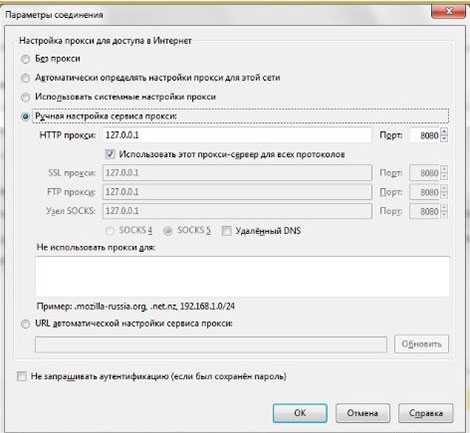
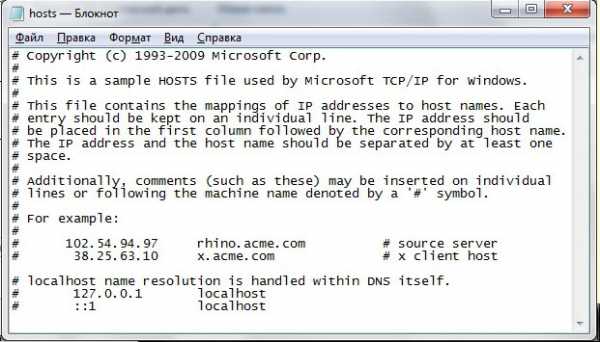
- Ошибка 403 Решение: Можно установить корневой сертификат в локальную память (локальный компьютер), дополнительно проверить наличие списка отзыва сертификатов fk01.crl, возможно путь заблокирован по какой-то причине.
Глобальный адрес: crl.roskazna.ru/crl/fk01.crl
Локальный адрес (для УФК): crl.fsfk.local/crl/fk01.crl
Другое решение этой ошибки
- ошибка 404 Решение: все не так с настройками (см.выше)
- Ошибка 434 Решение: В первую очередь обратите внимание на правильность введенного адреса (лк.Budget.gov.ru/udu-webcenter), особенно с буквой "с", если адрес откуда-то скопирован. Проверьте «Континент TLS» и настройки браузера. (Все вышеперечисленное). В редких случаях блокирует брандмауэр (встречается только на ПК с comodo, avast) Сам порт без надобности открывать не надо, достаточно для нормальной работы континента TLS. Как жаль. Иногда помогает перезапуск службы TLS Continent.
- Ошибка 500 : ошибка на стороне сервера. Обновление страницы в браузере
- Ошибка 502 : глобальная проблема сервера
- Вы должны связаться с sys.Администратор.
- Вам необходимо обратиться к регистратору ФК. Решение:
Прикрепленный к приложению сертификат не установлен (написано выше) или выбран неверный сертификат. В окне выбора сертификата с правой стороны есть серийные номера, благодаря которым легко определить нужный сертификат. Для повторного выбора сертификата желательно перезапустить службу "TLS Континент" Настройка бюджета электронного рабочего места
Электронный бюджет корневого сертификата
Сертификация Continental TLS VPN
Установить скачанный корневой сертификат (квалифицированный) для работы с электронным бюджетом.
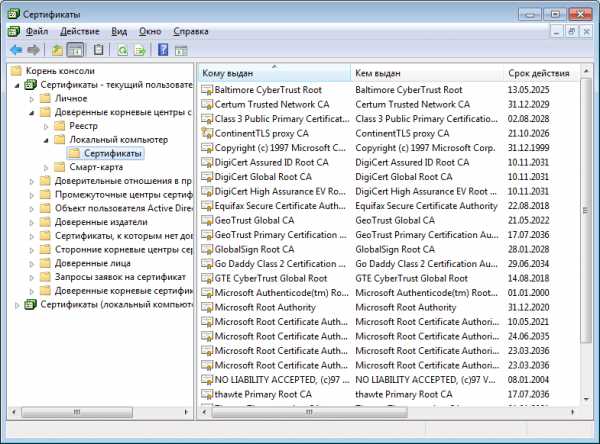
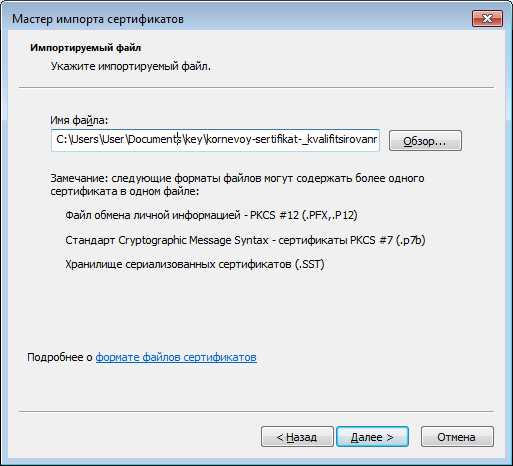
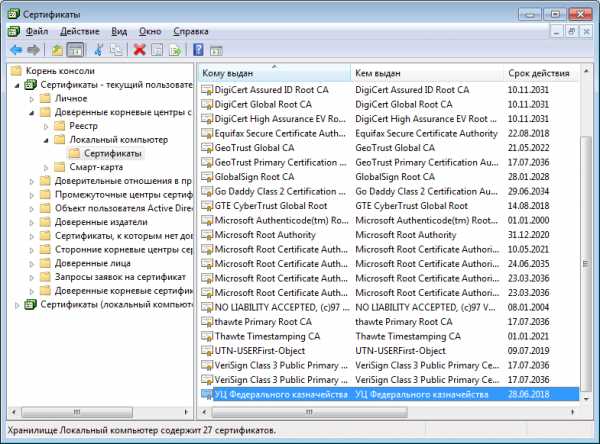
Установка "TLS Continental Client" для работы с электронным бюджетом
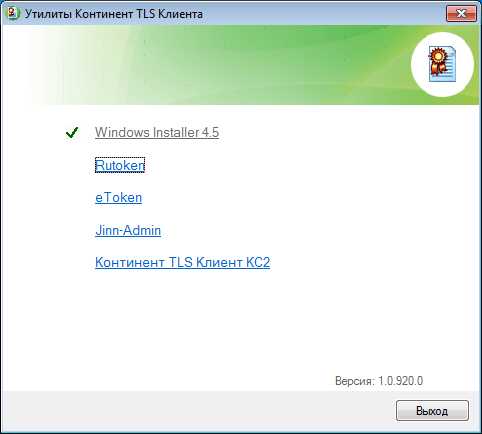

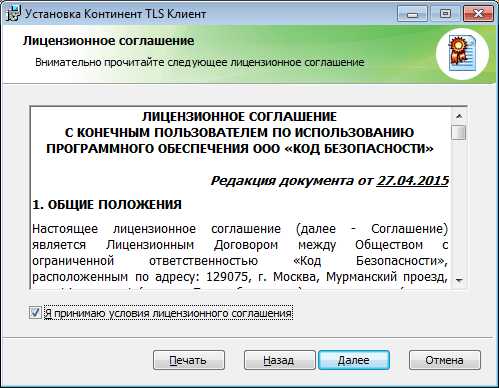
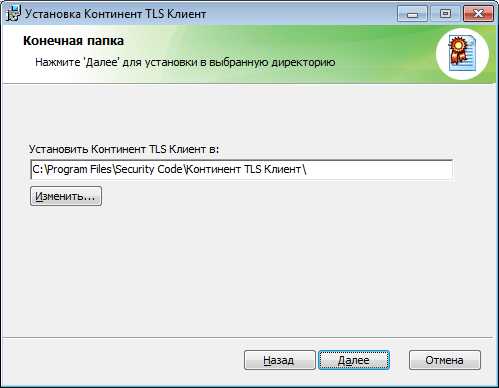
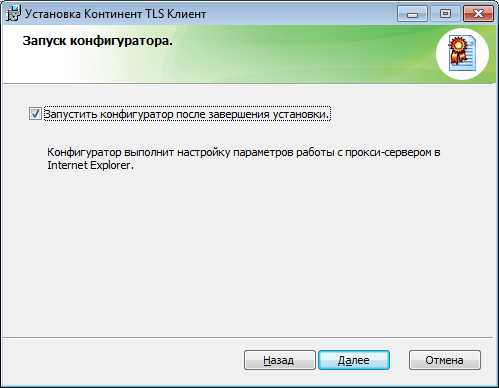

Установка средства электронной подписи "Джинн-Клиент"
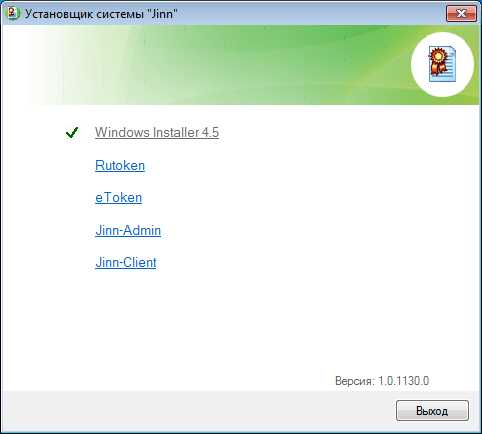

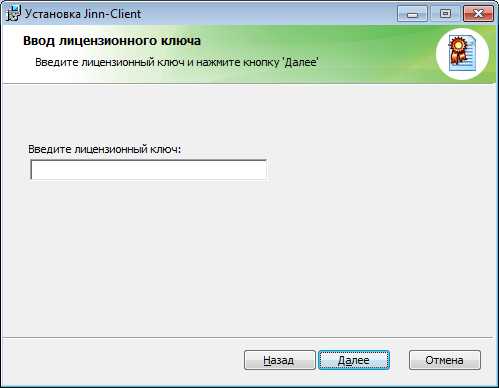

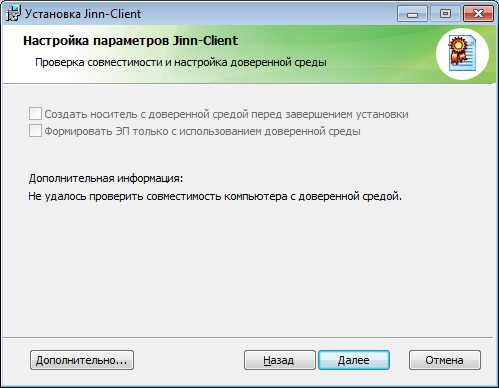

Установка модуля для работы с электронной подписью "Cubesign"

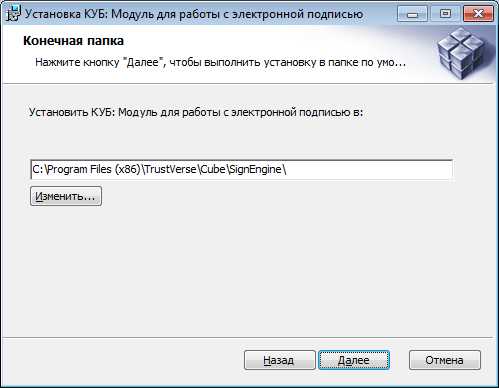
Настройка Mozilla Firefox для работы с электронным бюджетом.
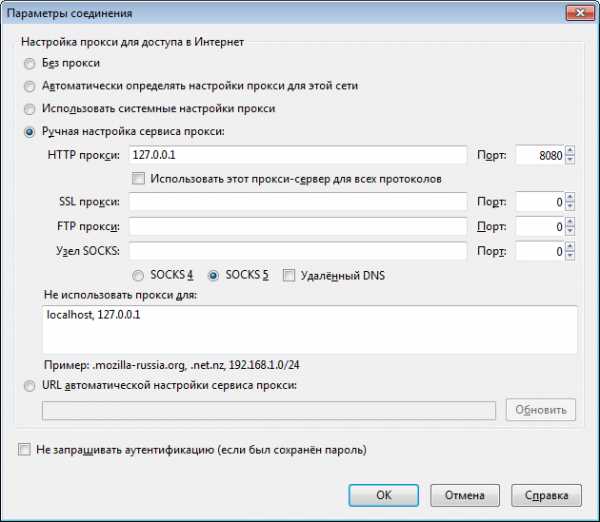
Вход в личный кабинет Электронного бюджета
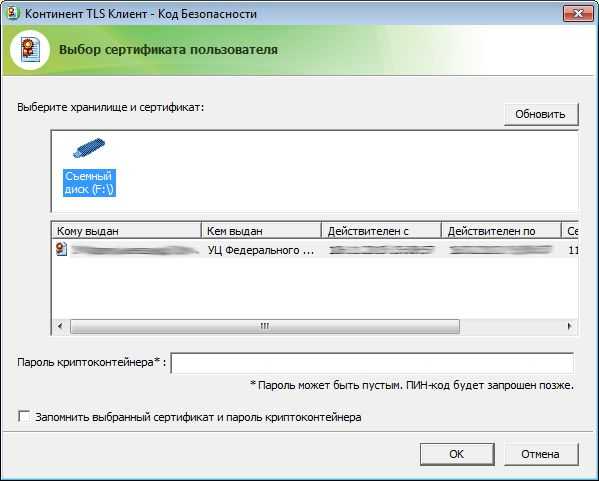
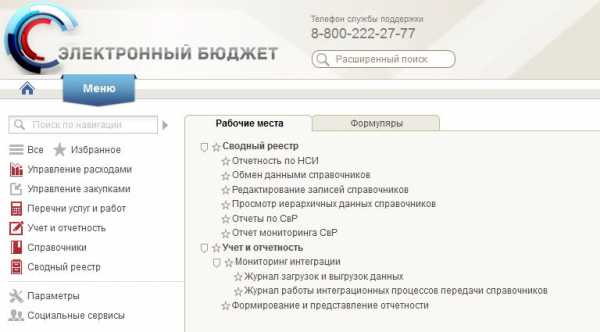
Лот 1 . Удалите все версии Jinn-Client и Continent TLS (если они были установлены ранее). Перезагрузить.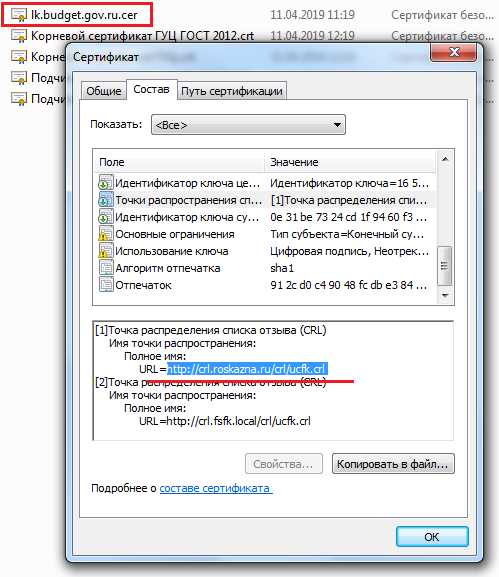

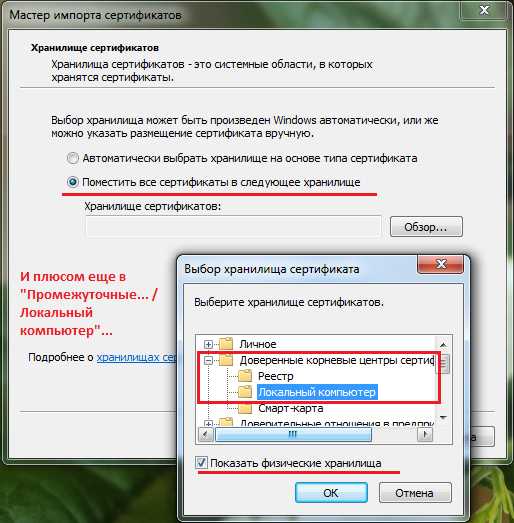
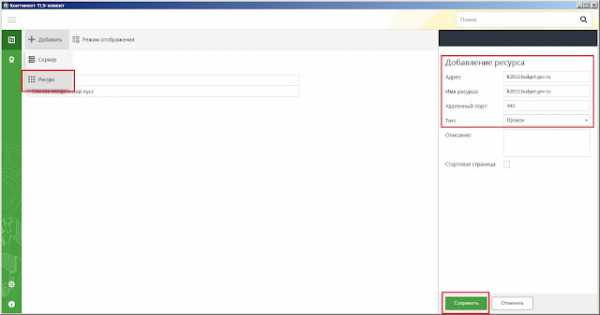
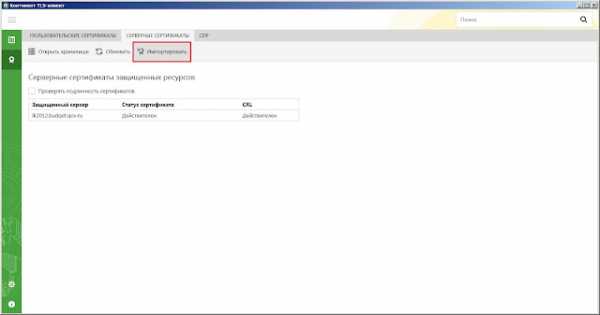
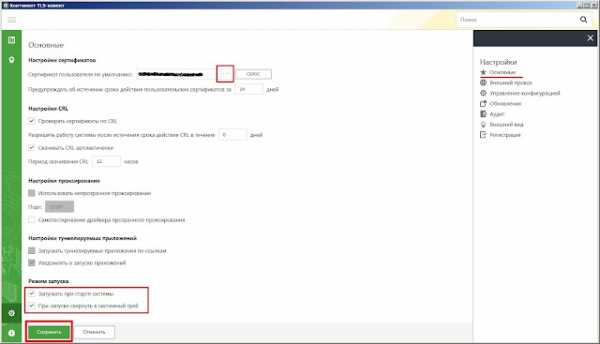
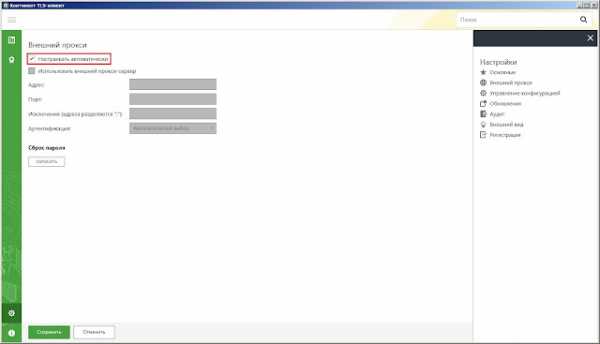
текст песни . Можно проще, бунта нет - регистрируйтесь официально. Они не будут просить денег. 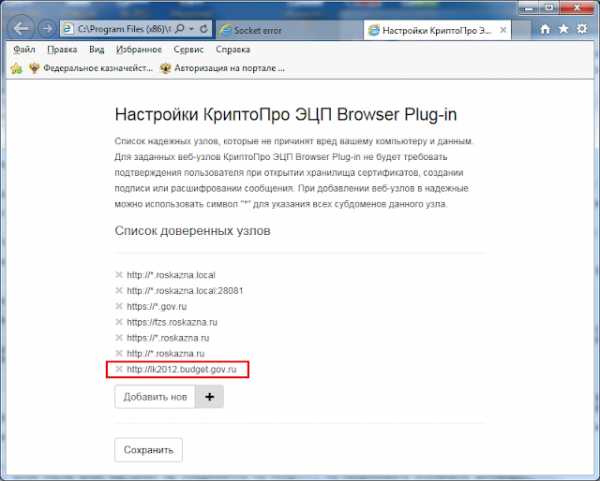
Артикул № 16 .Настройка браузеров:
текст песни .Даже в Internet Explorer нужно полностью отключить Proxy: 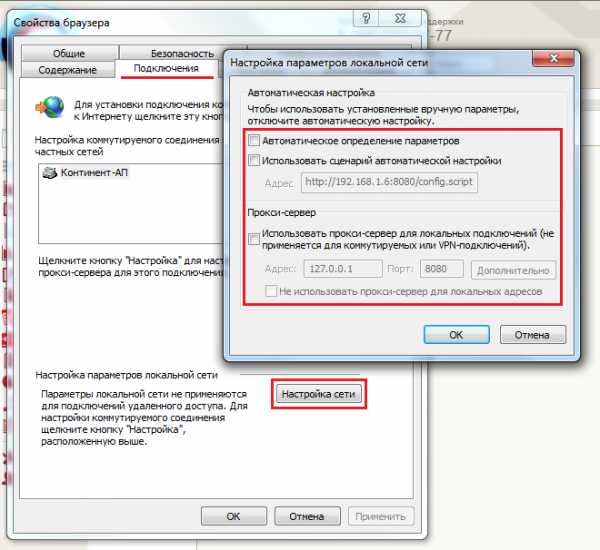
ВПЕРЕД то чего не было в мануале.
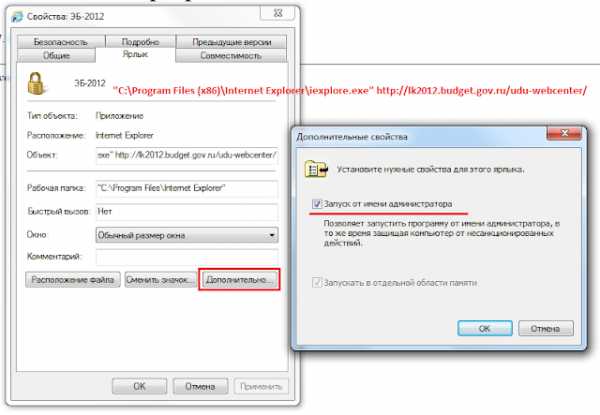
Это необходимо для того, чтобы браузер во время работы не перескакивал на HTTPS.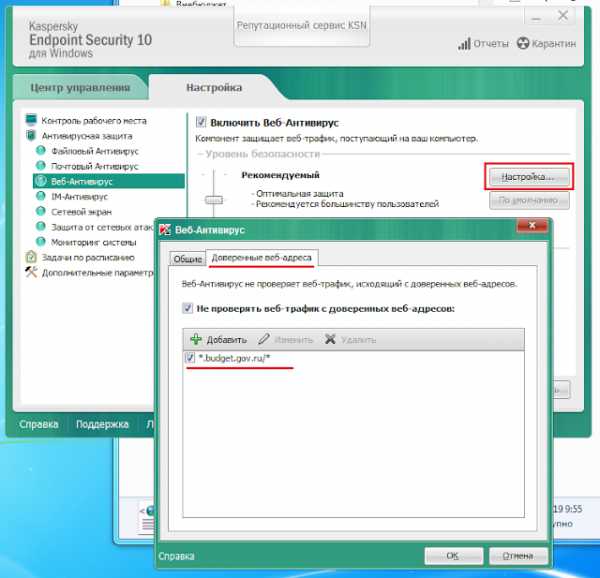
Затем добавляем обе версии (x86 и x64) Internet Explorer в исключения контроля программы:
Это, конечно, неправильно, но это меньшее из зол. SSL - принимать ли просроченный сертификат
Введение
Почему мы шифруем соединение
Закрытый ключ
Это правильный ключ?
google.pl или szurek.pl . Корневые центры сертификации
Привилегии управления доменом
[email protected] . Сертификат типа ОВ
Срок действия сертификата
Автоматическое создание сертификатов
Соединение не является частным
Это соединение не является приватным дополнительно отмеченным красным треугольником с восклицательным знаком. Дополнительные параметры
badssl.com
Срок действия сертификата
истек Advanced , мы можем прочитать, что этот сервер не смог доказать, что он принадлежит expired.badssl.com . Неправильная практика
Неправильный хост
badssl.com . неправильно.host.badssl.com , security.szurek.pl . строк.номер . szurek.pl , я могу сгенерировать сертификат для любого поддомена, включая security.szurek.pl . google.pl , вы получаете сертификат szurek.pl . Самоподписанный
Сертификат безопасности не является доверенным для операционной системы этого компьютера . Ненадежный корень
Аннулировано
Резюме
Безопасен ли этот сайт? Как исправить ошибку «Ваше соединение не защищено» — Блог
Что означает "незащищенное соединение"?
Что вызывает эту ошибку?
Устранение ошибок незащищенного подключения
Обновить страницу
Обновите браузер
Очистить кеш браузера и файлы cookie
Используйте средство проверки SSL-сертификата
Используйте HTTPS везде
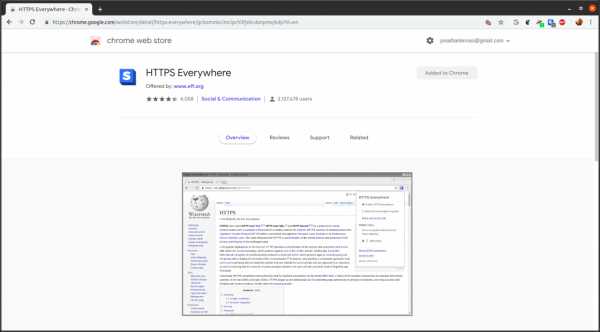
Проверьте свой антивирус
Проверить дату и время на компьютере
Следует ли игнорировать ошибку?
Вы когда-нибудь задумывались, что означают ошибки сертификата безопасности Android?
Что вызывает ошибку сертификата безопасности?
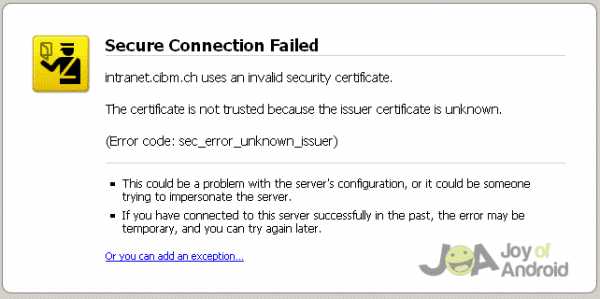
Проблема № 1: веб-сайт изменился
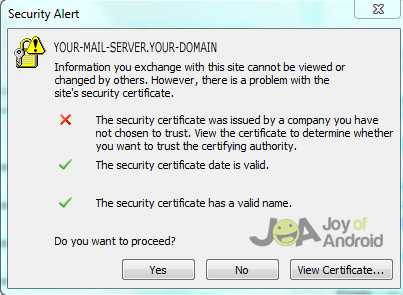
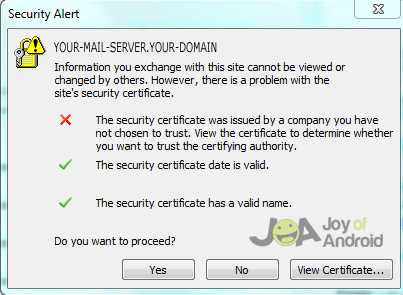
Проблема № 2: ваш Android не может связаться
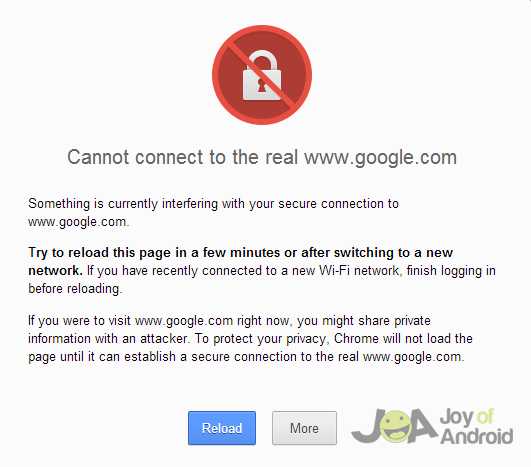
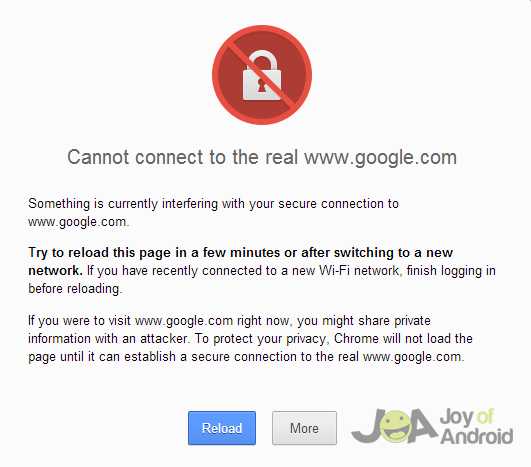
Проблема 3: Сайт недействителен или больше не является безопасным
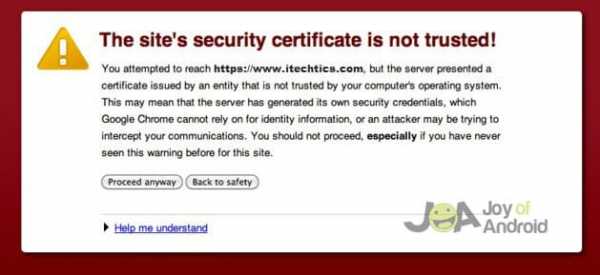
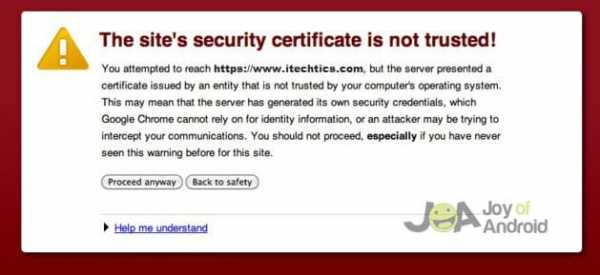
Как исправить эти ошибки?
1. Обновить веб-сайт
2. Мягкий сброс
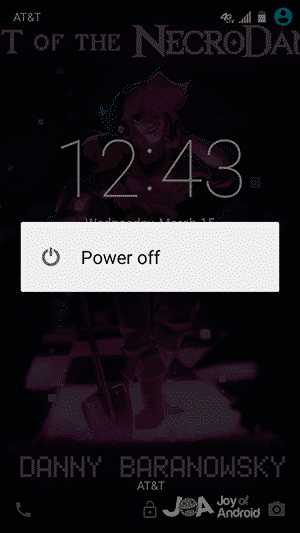
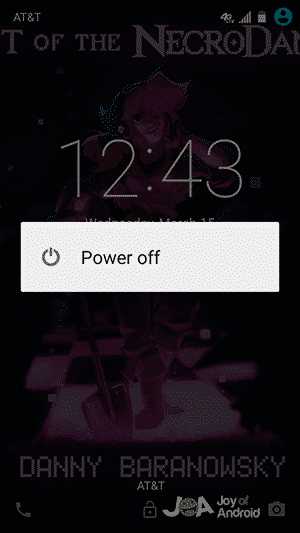
3. Обновите браузер
4. Повторно введите URL-адрес
5. Используйте другое подключение для передачи данных
6. Сбросьте дату и время
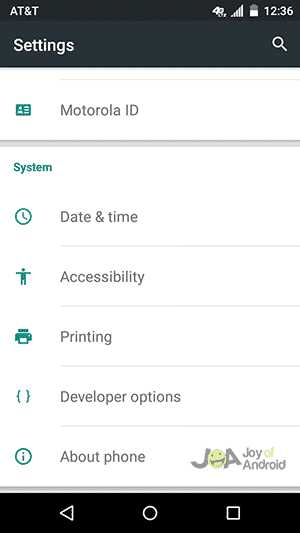
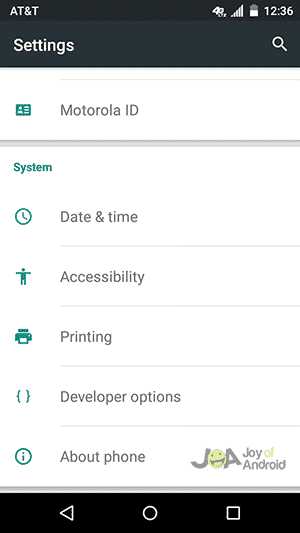
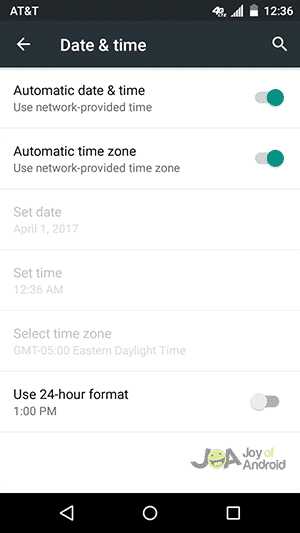
7. Сменить браузер
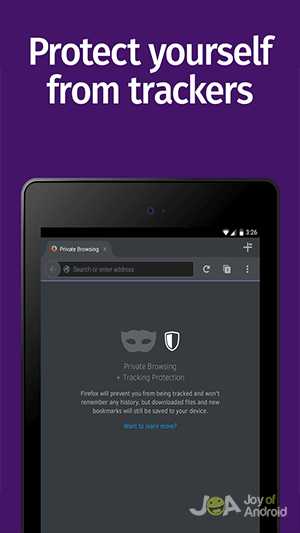
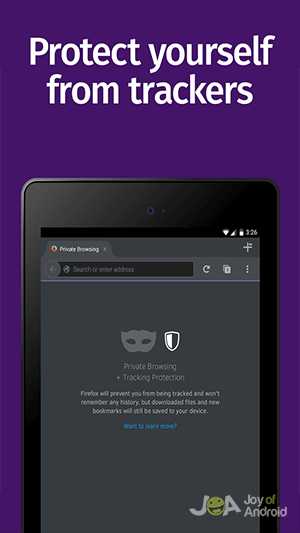
Можно ли предотвратить ошибку сертификата безопасности?
Применение